- Учителю
- Поурочный план для 5 класс
Поурочный план для 5 класс
|
Класс: |
5Ә |
5А |
|
Күні: |
|
|
Сабақтың тақырыбы:Техника қауіпсіздігі және жұмыс орнын ұйымдастыру.
Сабақ мақсаты:1. Есептеуіш техникасымен жұмыс істеу кезіндегі қауіпсіздік техникасы ережелерімен таныстыру. Компьютер сыныбында өзін-зі алып жүру ережелерімен таныстыру. Төтенше жағдайлардағы іс-әрекет ережелерімен таныстыру.
2. Оқушылардың өздерін кабинетте ұстау, қауіпті жағдайларда көмек көрсете білу қабілеттерін дамыту.
3. Оқушыларға эстетикалық тәрбие беру.
Сабақтың типі: Практикум элементтері бар көрсетіп түсіндіру сабағы.
Сабақ түрі: Пікірлесіп-түсіндіру сабағы
Сабақ әдісі: Түсіндірмелі баяндау, әңгіме түрінде.
Сабақ көрнекілігі: ЭО, үлестірмелі материалдар, плакаттар
Сабақтың барысы
Ұйымдастыру кезеңі:
а) оқушылар тізімі; ә) кабинет жағдайы; б) сабақ барысымен таныстыру
Жаңа сабақ түсіндіру:
1. ҚАУІПСІЗДІК ТЕХНИКАСЫНЫҢ ЕРЕЖЕЛЕРІ
Қауіпсіздік техникасы ережелерін мына пункттерге бөлуге болады:
1) жалпы;
2) ДК-де жұмысты бастау алдында;
3) жұмыс істеу кезінде
4) авариялық жағдайларда жағдайлардағы,
5) жұмысты аяқтағанда
Жалпы қауіпсіздік талаптары:
-
Мұғалімнің рұқсатынсыз құрал-жабдықтарды орнынан қозғауға, сымдарға, розеткаларға, штепсельдің айырына, штекерге тиісуге тыйым салынады.
-
Мұғалімнің рұқсатынсыз компьютерлік сыныпқа кіруге және одан шығуға болмайды
-
Мұғалімнің рұқсатынсыз сынып ішінде жүруге болмайды.
-
Дербес компьютерде су қолмен және су киіммен жұмыс істеуге болмайды
-
Корпусы мен сымдардың бүтіндігі бұзылған (ашық) ДК-де жұмыс істеуге тыйым салынады
-
Үстелге, ДК-дің жанына сөмке, портфель, кітап қоюға болмайды. Үстелде тек қалам мен дәптер ғана жатуы тиіс
-
Пернетақта үстіне ештеңені қоюға болмайды
-
Компьютерлік сыныпта жүгіруге, ойнауға, жолдастарыңның көңілін қажетсіз аударуға, бөгде жұмыстарды істеуге тыйым салынады.
Дербес компьютерде жұмыс істеуді бастау алдында қойылатын қауіпсіздік талаптары
-
ДК электр тогына қосылмаған жағдайда сымдардың, ДК-дің корпусының бүтіндігін және айыру (изоляция) бұзылмамағанын қарап шығып, олардың дұрыс жағдайда екендігіне көз жеткізу керек.
-
Жұмыс кезінде оларға тие бермеу үшін, сымдар сальбырап тұрмауына көңіл бөлу керек.
-
Жұмыс орнын пайдалануды есепке алу журналына белгі қою керек.
Дербес пайдаланылатын компьютер жұмысы кезіндегі қауіпсіздік талаптары
-
ЭЕМ жұмыс істеу кезінде көздің экраннан ең қолайлы қашықтығын (60-70см) сақтау керек. Мүмкін қашықтық -50см.
-
Келушілер кіргенде оқушылардың орнынан тұруының қажеті жоқ.
-
Көз талғанда немесе шаршағанда орнынан тұрмай көзді дем алдыратын бірнеше жаттығу орындау керек.
-
Оқушылар электр тогымен зақымданғанда алғашқы медициналық көмек көрсету әдістерін, өрт сөндіргішпен жұмыс істеу және өрт сөндіру әдістерін білуі керек.
-
Оқушылар көзді дем алдыру жаттығуларды білуі керек.
Апат (төтенше ) жағдайлардағы қауіпсіздік талаптары
-
ДК-де жұмыс істеу барысында ақауларын бйқағанда, түтін немесе әдеттен тыс дыбыстар пайда болғанда жұмысты тоқтатып, аппаратураны өшіру және оқытушыға хабарлау керек.
-
Қажет болса, өртті сөндіруге көмектесу керек.
-
Қажет болса, электр тогынан зақымданғандарға алғашқы көмек көрсету керек.
-
Компьютер сыныбында өртті сумен өшіруге болмайтынын білуі керек. Мұнда құмды немеса көбікті өрт сөндіргішті пайдалануға болады.
-
Егер зақымданған адам электр тогының әсерінде болса, оны жалаңаш қолмен ұстауға болмайтынын білу керек. Зақымданушы электр тогын өткізбейтін материалдарды пайдаланып босатуға болады.
ДК-де жұмысты аяқтау қауіпсіздігінің талаптары
-
Аппаратураны оқытушының нұсқауымен өшіру керек.
-
Жұмыс орнын ретке келтіру керек.
-
Жұмыс орнын пайдалануды есепке алу журналында белгі қою керек
Өзіңді тексер!
1.Неге компьютердің үстіне кітап, дәптер және т.б. заттар қоюға болмалмайды?
А) өте ауыр В)ауа алмасуы бұзылады С) ұнамсыз Д)экран жабылып қалады
2.Компьютермен жұмыс істегенде қандай ережелерді міндетті түрде сақтау керек?
А) біріктіру сымдарының ажыратқыштарының ұстау В) компьютерді Power батырмасын басу арқылы өшіру С) пернелерді ақырын басу Д) компьютерде кір және су қолдармен жұмыс істемеу
3.Компьютермен жұмыс істегенде көзге шамадан тыс күш түсірмеу үшін не істеу керек?
А) көзге арналған гимнастика әрбір 10-15 минут сайын жасап отыру В) төрт сағаттан артық үздіксіз жұмыс істеу С) қолға арналған гимнеастиканы әрбір 2 сағат сайын жасау Д) арасында мониторды өшіріп отыру
4.Компьютердегі жұмысты аяқтаған оқушы не істеу керек?
А) мұғалімнің нұсқауы бойынша жұмысты аяқтап, жұмыс орнын ретке келтіру В)компьютерді ажырату батырмасын басу С) тұрып, кабинеттен шығу Д) бөлмені ылғалдап сүртіп шығу және желдету
5.Компьютерде үздіксіз жұмыс істеу ... аспауы керек.
А) 6 сағаттан В) 45 минуттан С) 2 сағаттан Д) 15 минуттан
6.Егер компьютер сендердің сұраныстарыңа жауап бермесе, не істейсіңдер?
А) мұғалімді шақырамын В) ақауды өз бетіммен жоямын С) компьютерді электр желісінен ағытамын Д) сыныптасымнан көмек сұраймын
7.Көзден экранға дейінгі арақашықтық қанша болу керек?
А) 10-15 см В) 20-30 см С) 40-50 см Д) 55-65 см
Жаңа тақырыпты бекіту
Электрондық оқулықпен жұмыс
Қауіпсіздік ережелері бойынша бекіту сұрақтары бойынша, сынақ
Қорытындылау
Үйге тапсырма: ЕТ кабинетіндегі жұмыс тәртібі мен қауіпсіздік техникасының ережелеріне ақпараттық слайд жасап келу.
5Ә
5А
Күні:
Тақырыбы: Файлдар, бумалар және белгішілер.Бумалар мен белгішілерді құру.
Сабақ мақсаты: а) Оқушыларды файл, бума және белгішілер үғымымен таныстыру және белгішілерді құру тәсілдерңн үйрену.
б) Оқушыларды компьютердегі барлық ақпарат белгілері файлдық жүйенің көмегімен қамтамасыз етілетінің туралы білімдерін дамыту.
в) Оқушыларды компьютерде жұмыс жасатып, ұқыпты жұмыстануға үйретіп, пәнге қызығушылығын арттыру.
Сабақ көрнекілігі: ДК, ЭО, үлестірмелі материал
Сабақ түрі: Практикум элементтері бар көрсетіп түсіндіру сабағы.
Сабақ әдісі: түсіндірмелі -иллюстративті
Сабақ типі: Аралас
Сабақтың барысы:
І. Ұйымдастыру кезеңі:
а) оқушылар тізімі; ә) кабинет жағдайы; б) сабақ барысымен таныстыру
Үй тапсырмасын тексеру:
Жаңа материалды меңгеру: Компьютердегі барлық ақпарат белгілі бір тәртіппен орналасады. Ол тәртіп файлдық жүйе деп аталатын арнайы жүйенің көмегімен қамтамасыз етіледі.Файлдық жүйенің негізгі нысандары файлдар, бумалар және жарлықтар.
Файлдар
Файл деп нені айтамыз?
Файл - байттардың әлдебір атауы бар тізбегі.
Құжаттар бумасын ашыңдар. Оның мазмұнын қарап шығыңдар.Бума және файл қандай белгішемен белгіленген?Файл атауларындағы ортақ нәрсе не?
Windows операциялық жүйесінде файл атының ұзындығы 255 символға дейін болуы мүмкін.
Файлдың атын жазу үшін мына символдарды қолдануға болмайды:/ / : * < > I.
Бума не үшін керек?
Бумалар
Бума қайсыбір тәсілмен ақпаратты және файлдар мен бумаларды реттеу үшін құрылады.Мысалы:бума ретінде оқушының портфелібар . Ол портфельге дәл бүгін өзіне керек оқулықтары мен дәптерлерін салады, яғни. Оқушы ақпаратты сабақ кестесі бойынша реттейді. Уақыт жоғалтпау үшін оны дұрыс ұйымастыра білетін оқушы түрлі пәндер бойынша оқулықтары мен дәптерлерін портфелдің әр бөліміне салады. Мұны компьютер тіліне аударсақ, онда оқушы ішкі буманы құрады.
Буманың , фал сияқты, аты және мөлшері бар(52 - сурет).
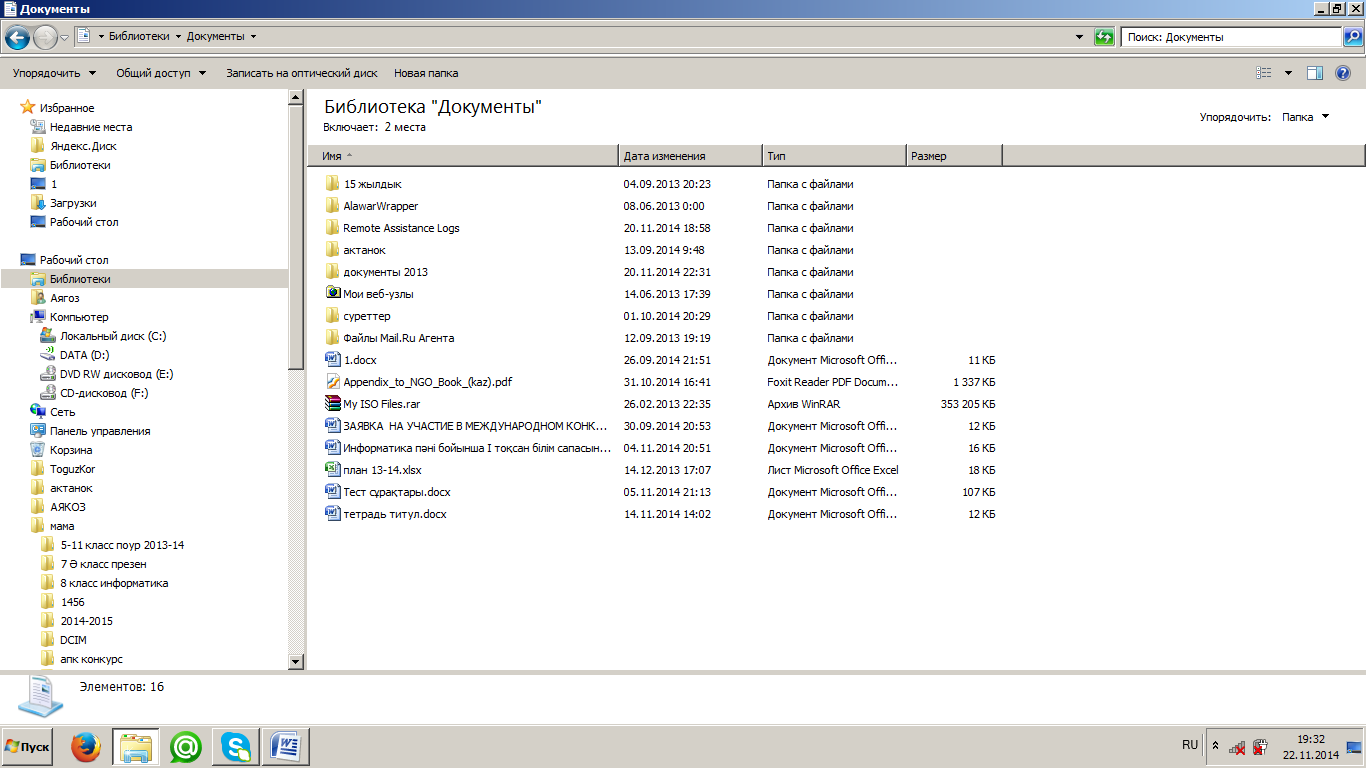
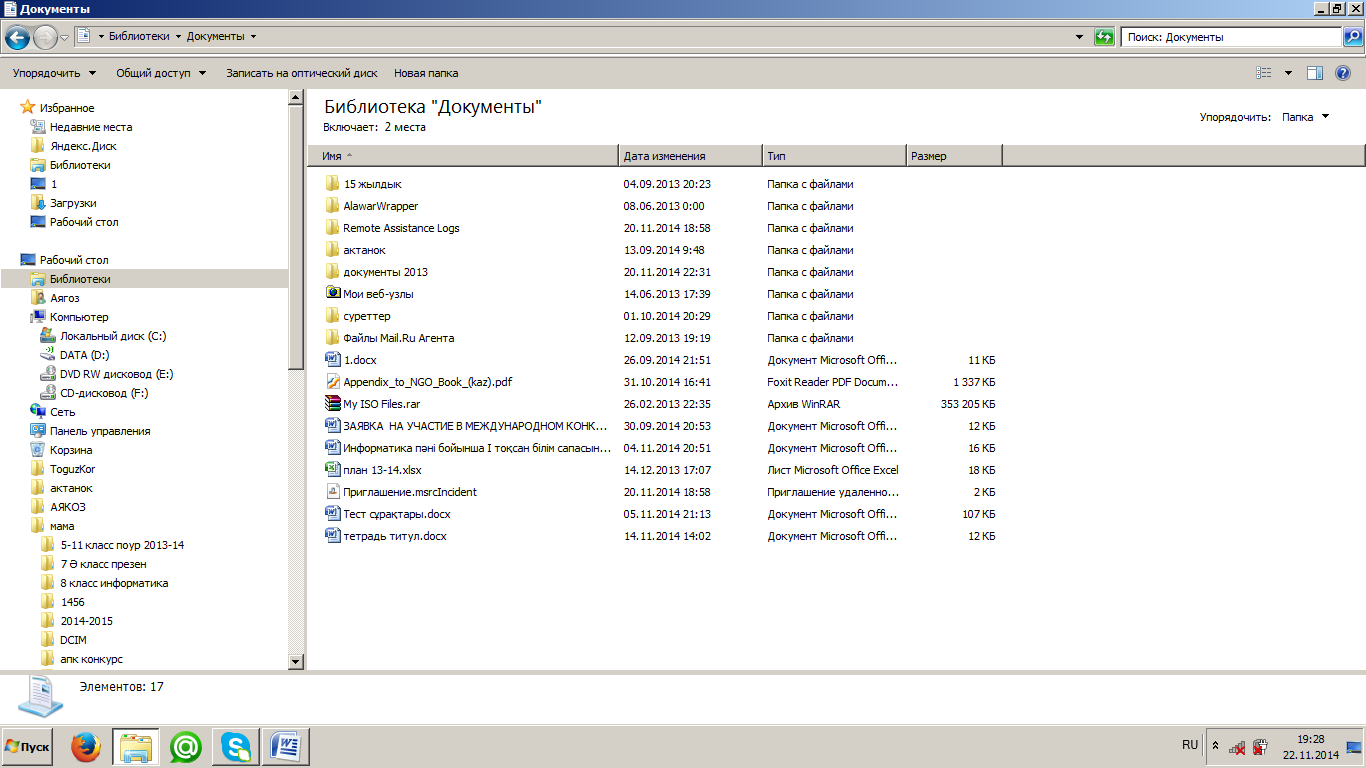
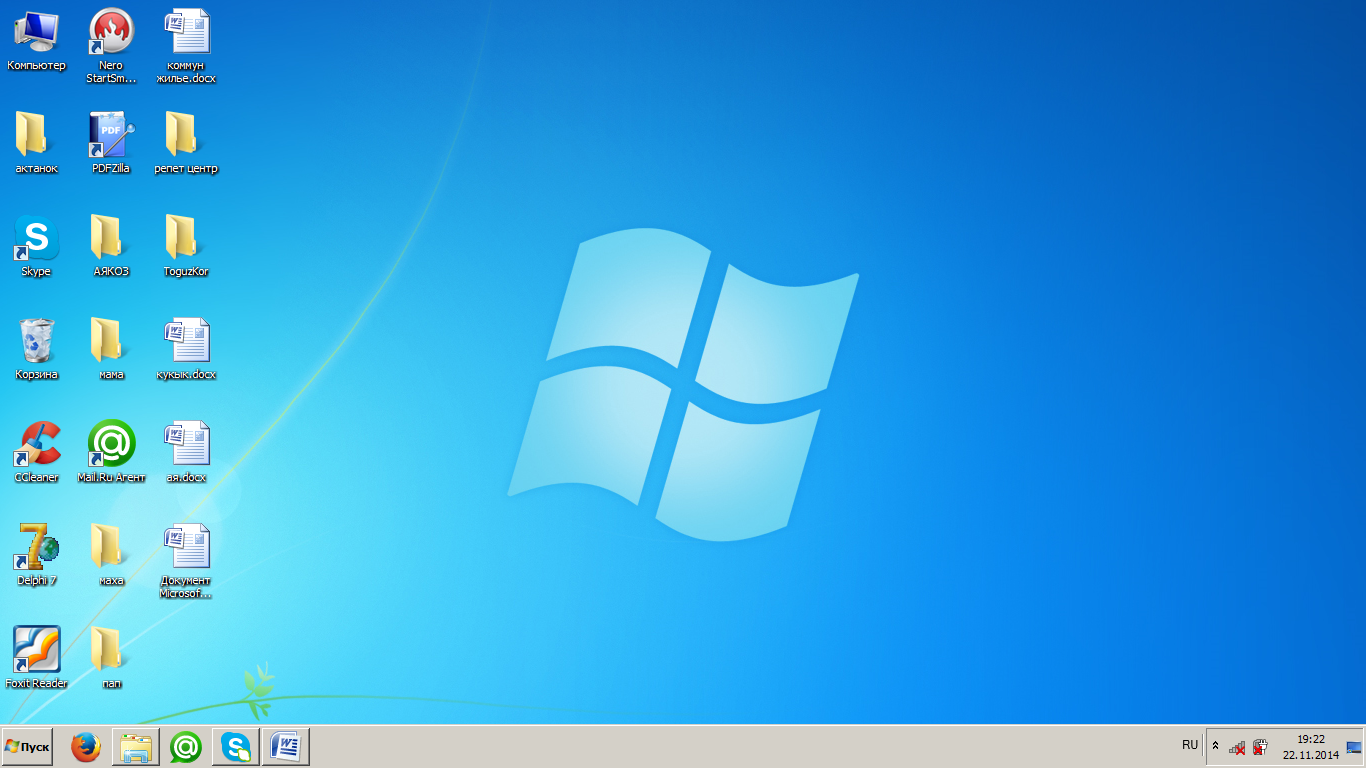
Бумалардың турлері:
-
Жүйелік бумалар windows операциялық жүйесін өзі құрып, тұтынушыға жұмыс жасауға көмектеседі.Оларды жоюға немесе басқа терезеге орнын алмастыруға болмайды. Оларды суретте бар жабдықталанады, мысалы:
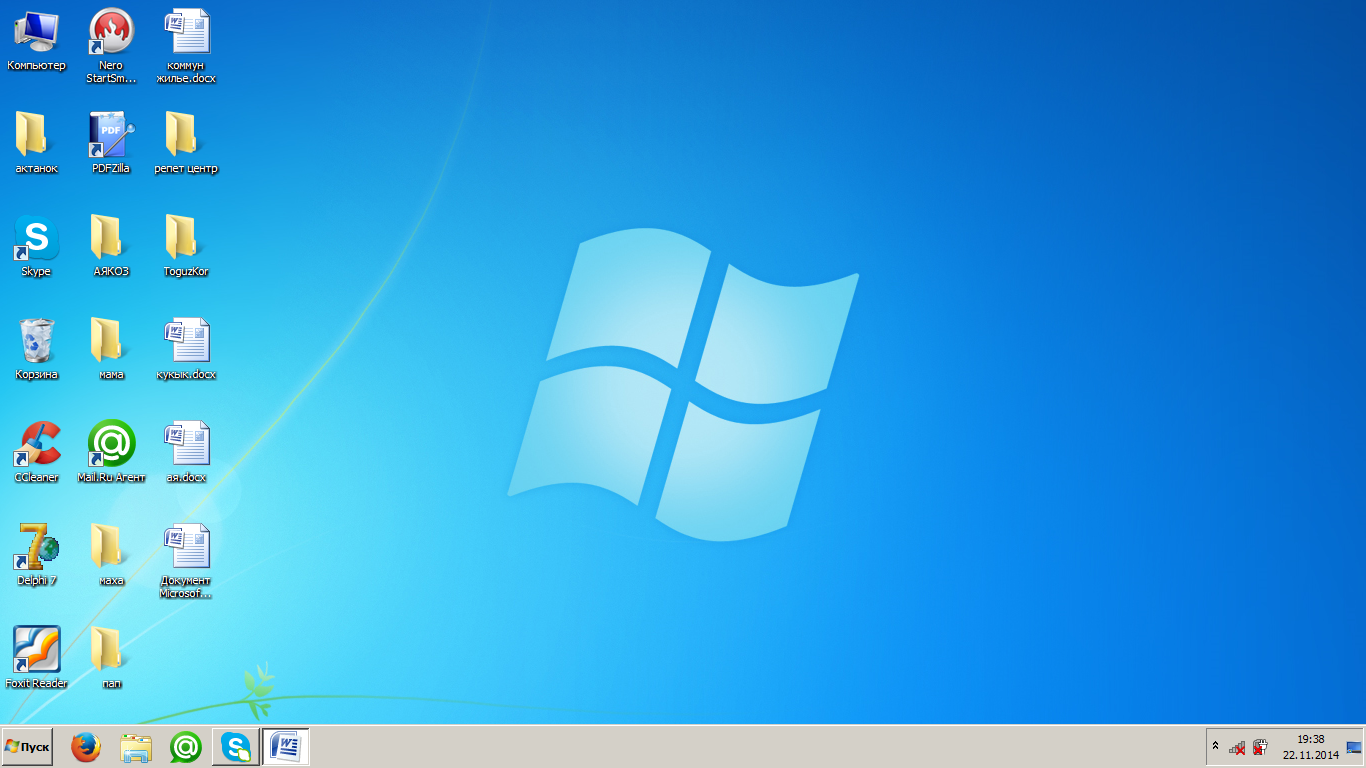
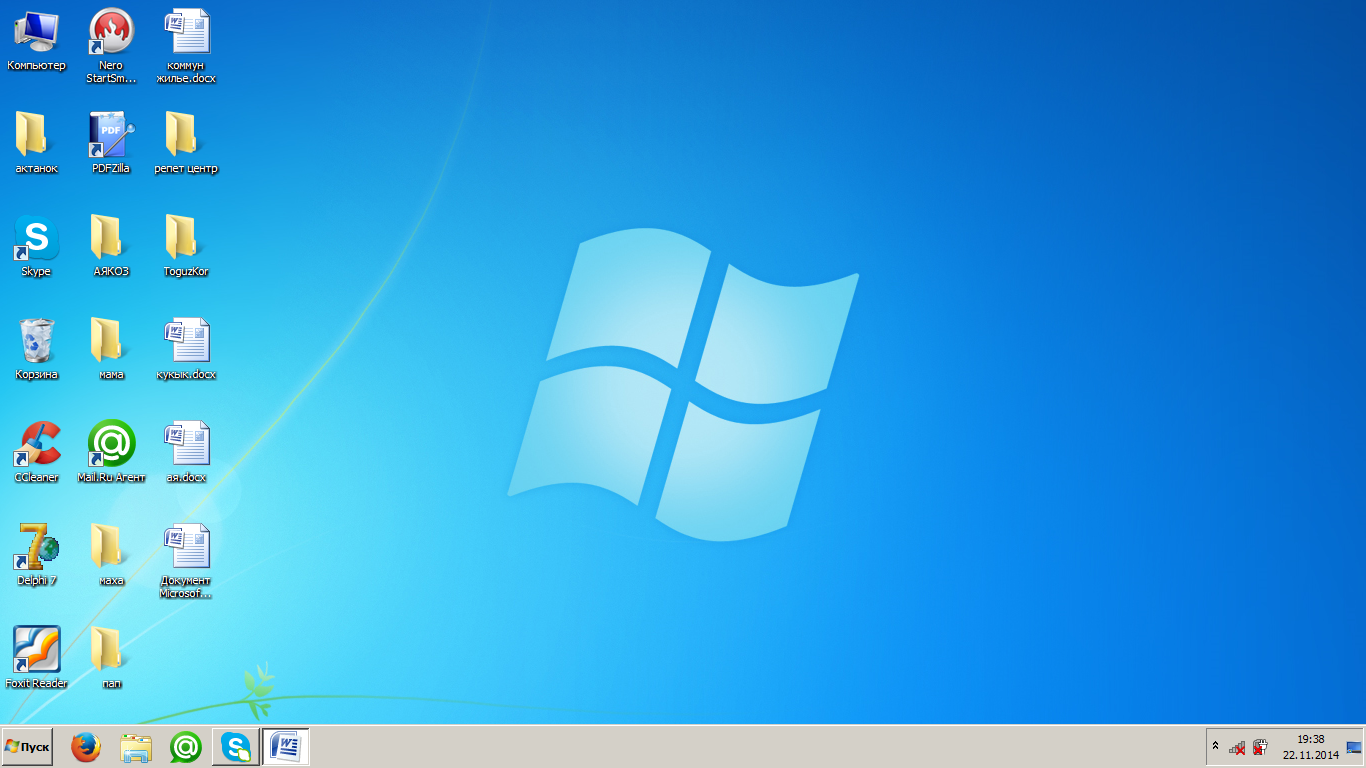
-
Жұмысты бумалар.
-
Тұтынушылардың өздері құрады. Оларға windows-те рұқсат етілген амалдардың бәрін қолдауға болады. Олар мынадай стандартты белгішемен:
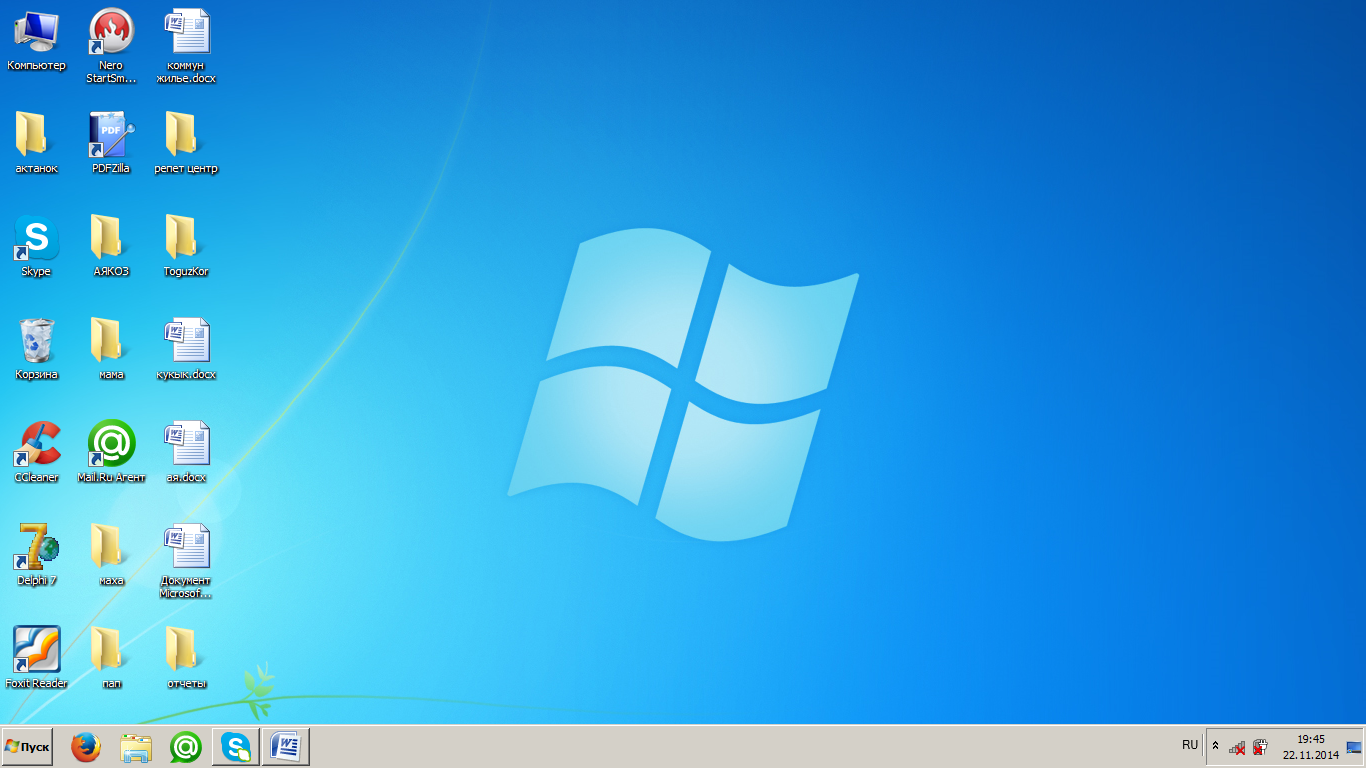
Жабдықталады. Мұндай бумаларды олардың белгішілерін екі рет шерту арқылы ашады.
Жарлықтар
Файлдар мен бумалардан басқа жарлықтартарды да көре аласыңдар.
Жарлықтар-нысанға қолжетімділікті жеңілдететін, нысанның сілтеме көрсеткіші.
Қала көшелерінің қиылысында тұратын ұшы үшкірленген сілтеме түріндегі кішкене трафареттерді естеріңе түсіріңдерші. Олар қаланың белгілі бір орындарына жол сілтейді. Мысалы, қаланың орталық алаңын нұсқауы мүмкін және т.с.с. Олар біздің қаладағы қажетті орынды тез табуымыз үшін жасалған. Жарлық дегеніміз осы сияқты, яғни windows-тің жарлықтары тура осылай жұмыс істейді. Жарлық программаны тез іске қосуға немесе файл мен буманы тез ашуға арналған
Естеріңде болсын! Егер сендер тасығышқа, мысалы, флешкаға, жарлықты көшірсеңдер, онда басқа компьютерде ашылмай өалады. Ақпаратты тасымалдау үшін жарлықты емес файлдың өзін көшіру керек.
Қызықты ақпарат
Файлды немесе буманы қалай жасырамыз
-
Қажет нысан үстінде контекстік мәзірді шақырып. Қасиеттер бұйрығын таңдаңдар.
-
Жасырын (скрытый) атрибутты қанатшамен белгілеп, ОК батырмасын басыңдар.
Файл немесе бума жоғалады. Шындығында ол компьютерде қалады, жай көрінбейтін файлға айналады.
Көптеген тұтынушылар жасырын файлдар мен бумаларды аша алады.Сондықтан «жасыру» керек пе, жоқ па, соны ойлаңып алыңдар.
Компьютердегі тәжірибелік жұмыс
А деңгейі
-
Кез келген файлдар үшін (өз қалауларың бойынша) жарлық құрыңдар.
-
Жұмыс үстеліндегі жарлықтарды 4 тәсілмен реттеңдер.
-
Құрылған жарлықтардың аттарын алмастырыңдар.
-
Құрылған жарлықтардың белгішілерін алмастырыңдар.
-
Құрылған бір жарлықтыҚоржынға апарыңдар.
-
Қажетсіз жарлықтарды жойыңдар.
В деңгейі
-
Бірінің ішіне бірі салынған бірнеше бума құрыңдар.
-
Бумалардың бірінде мәтіндік құжат құрыңдар.
-
Жұмыс үстелінде өздерінің бумаларың үшін жарлықтар құрыңдар.
-
Құрылған жарлықтардың аттарын алмастырыңдар.
-
Құрылған жарлықтардың белгішелерін алмастырыңдар.
-
Құрылған бір жарлықты Қоржынға апарыңдар.
-
Қажетсіз жарлықтарды жойыңдар.
С деңгейі
-
Мәтіндік редакторда жарлық құрудың барлық мүмкін тәсілдерін сипаттаңдар.
-
Алынған құжатты Жарлық құру деген атпен сақтаңдар.
-
Тура осылай Бума құру деген құжат құрыңдар.
-
Осы екі файлды Жұмыс үстелінде өз аттарыңмен аталған бумаға сақтаңдар.
-
Осы бума үшін жарлық құрыңдар.
-
Буманың атын жұмыс деген атауға алмастырыңдар
-
Жұмыс бумасын жасырын етіңдер.
-
Жұмыс бумасын жойыңдар.
-
Жұмыс бумасын Қоржыннан қайта қалпына келтіріңдер.
Жаңа тақырыпты бекіту:
Бақылау сұрақтары мен тапсырмалар
-
Файл деген не?
-
Файл атауының ең үлкен ұзындығы қандай?
-
Бума деген не?
-
Файлға дейінгі жолдың файлдың толық атауынан айырмашылығы неде?
-
Файлдың атауындағы шектеулерді атаңдар.
-
Файлдың бумадан айырмашылығы неде?
-
Буманы қалай құрамыз?
-
Жарлық деген не?
Өзіңді тексер!
-
Байттардың аты бар қандай да бір тізбек қалай аталады?
-
Файл
-
Бума
-
Программа
-
Құжат
-
Жарлық-ол:
-
Нысанға көрсететін, оған қол жеткізуді жеңілдететін сілтеме
-
Нысанға қол жеткізуді жеңілдететін бума
-
Арнайы түрде құрылған файл
-
Мәтіні бар файл
-
Файлды атау үшін қолданылатын символдардың ең үлкен саны:
-
100
-
200
-
50
-
255
-
Буманы ашу үшін не істеу кере?
-
Осы буманы тышқанның сол жақ батырмасынмен бір рет шерту
-
Осы буманы тышқанның оң жақ батырмасынмен бір рет шерту
-
Осы буманы тышқанның сол жақ батырмасымен екі рет шерту
-
Осы буманы тышқанның оң жақ батырмасымен екі рет шерту
-
Басқа буманың ішіндегі бума қалай аталады?
-
Ішіне салынған
-
Ата-аналық
-
Каталог
-
Түпкі
![]()
-
Белгіше игры-ол:
-
Файл
-
Бума
-
Жарлық
-
Компьютер
![]()
-
Белгіше игры-ол:
-
Файл
-
Бума
-
Жарлық
-
Компьютер
-
Белгіше - ол:
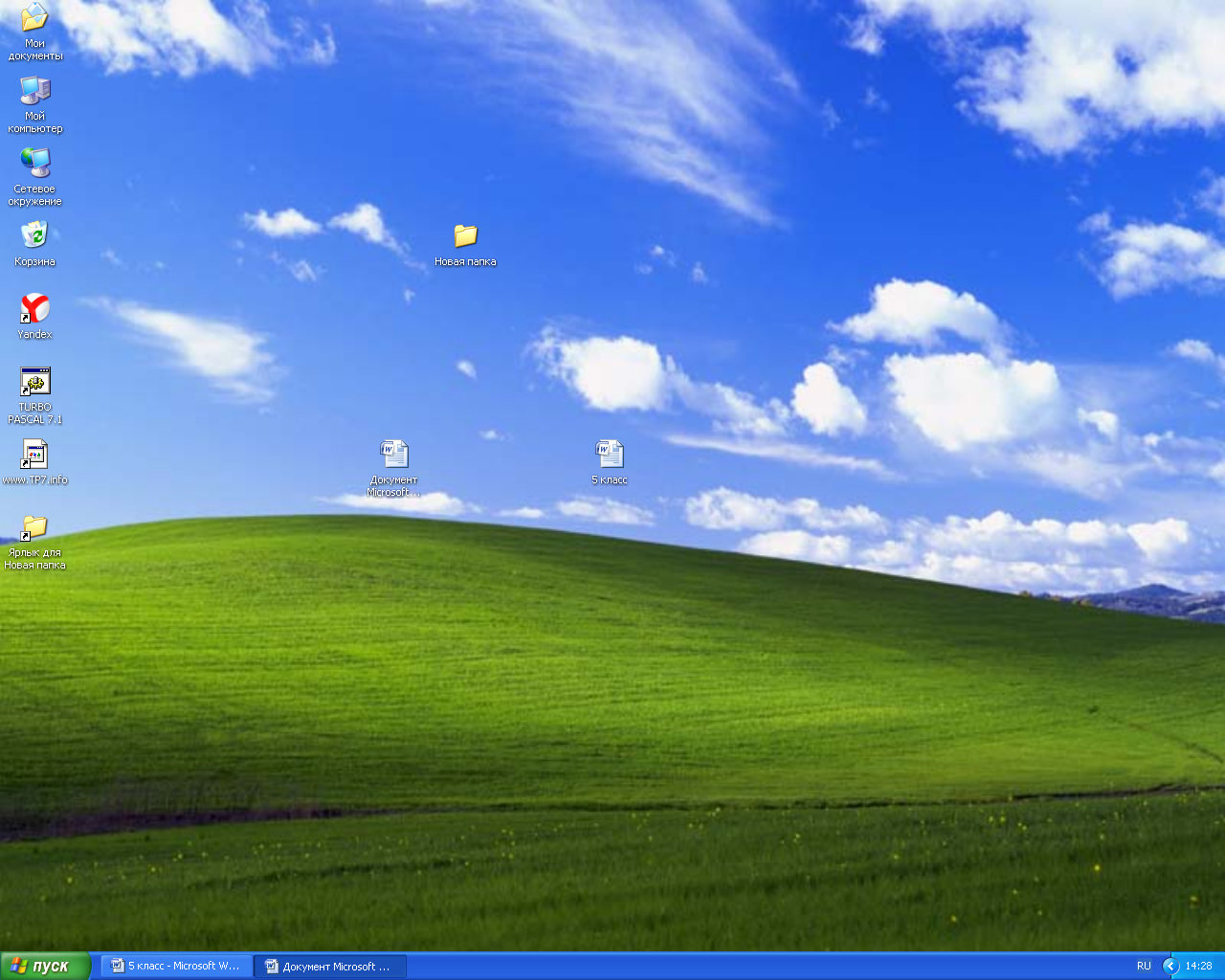
-
Жүйелік бума
-
Жұмысшы бума
-
Жарлық
-
Файл
-
Файлға дейінгі толық жол: С:\кітап\әңгіме.txt.Файлдың аты қалай?
-
Кітап\әңгіме.
-
Кітап\әңгіме. txt.
-
txt.
-
Әңгіме. txt.
-
Отправить- рабочий стол (создать ярлык) бұйрығы:
-
Бумада көрсетілген нысан үшін жарлық құрады
-
Бумада көрсетілген нысан үшін жарлық құрады және оны жұмыс үстеліне жөнелтеді.
-
Көрсетілген нысанды жарлыққа ауыстырады
-
Жаңа бума құрып, оның ішіне жарлық құрады.
5Ә
5А
Күні:
Тақырыбы: Информатика. Ақпарат.
Сабақ мақсаты: А) Ақпарат ұғымымен, оның түрлерімен, үлгілерімен таныстыру.
Б) Әр түрлі ақпарат түрлерін ажырат алуға үйрету. Қазіргі таңдағы ақпараттың маңызын ұғындыру.
В) Айналадағы болып жатырған процестерге мән беріп, терең түсініп қарауға, әр нәрсенің мағынасын, негізін түсінуге тырысуға тәрбиелеу.
Сабақ көрнекілігі: ЭО, үлестірмелі материалдар, плакаттар
Сабақ түрі: Пікірлесіп-түсіндіру сабағы
Сабақ әдісі: Түсіндірмелі баяндау, әңгіме түрінде.
Сабақ типі: Жаңа білім меңгерту сабағы.
Сабақ барысы:
Ұйымдастыру кезеңі:
а) оқушылар тізімі; ә) кабинет жағдайы; б) сабақ барысымен таныстыру
Үй тапсырмасын тексеру:
ЕТ кабинетіндегі жұмыс тәртібі мен қауіпсіздік техникасының ережелерінің ақпараттық слайдтары тексеріліп және құрылған презентациясын баяндау..
Жаңа сабақ түсіндіру:
Информатика пәні компьютермен тығыз байланысты. Бірақ, компьютер-оның көмегі арқылы
ақпаратпен жұмыс істеуге болатын құрал ғана.
Информатика- ақпаратты алу, жинақтау, сақтау, түрлендіру, жөнелту және пайдалану тәсілдері туралы ғылым.Адамдардың барлық қызметі ақпаратпен байланысты. Кез келген тамақты пісіру үшін оған қажетті заттар мен дайындау жолын білу қажет. Автомобильді басқару үшін немесе үй тұрғызу үшін қажетті ақпарат білуіміз керек.
Сендер қалай түсінесіңдер ақпарат деген не?
Ақпарат-сақтау, түрлендіру, жөнелту және пайдалану нысаны болып табылатын қоршаған әлем туралы мәліметтер.
Сендер күнде қандай да бір ақпарат аласыңдар. Ақпаратты ала отырып, оны қабылдайсыңдар, игересіңдер, қайта өңдейсіңдер. Ақпаратты ата-аналарыңа, достарыңа жеткізулерің мүмкін. Яғни, ақпарат көзі және оны қабылдаушы бар. Адам ақпаратты сезім мүшелері арқылы қабылдайды.
Ғылымдардың деректері бойынша біз ақпараттың 81%-ын -көру арқылы, 10%-ын -есту, 4 %-ын -иіскеу, 3%-ын -дәм сезу және 2%-ын -сезу арқылы аламыз.
Сонымен қатар әрбір адам жеке-дара мүмкіндіктерге ие. Мысалы музыканттың есту қабілеті жақсы дамыған. Сендердің кейбіреулерің жаңа материалды кітаптан оқып жақсы түсінесіңдер, әлдекім біреу айтып берсе артық түсінеді, кейбіреулеріңе практикалық жұмыс арқылы орындаған ыңғайлы.
Ақпараттың түрлері.
Адамның ақпаратты қандай ақпараттық арнамен қабылдауына байланысты, ол әртүрлі болады. Мысалы, сағаттың шылдырын адам есту мүшесі-құлақпен қабылдайды. Ақпарат көзі қоңыраулы сағат болып табылады. Ал ақпаратты қабылдаушы-адам. Ақпарат ұйқыдан оянатын уақыт келгені туралы мәлімет жеткізіп тұр. Ақпараттың бұл түрін естілетін ақпарат д.а.
Ақпараттың басқа түрлерін атаңдар!
Сонымен адамның қабылдау тәсілдері бойынша ақпарат көрінетін, естілетін, дәм сезу, иіскеу және сезу арқылы болып бөлінеді. (3 сурет)
Бір ақпараттың өзі (мысалы, көрінетін) әртүрлі бейнеленуі мүмкін: сан, мәтін немесе сурет (4 сурет).
Ақпаратты тағы бейнелеу тәсілдеріне қарай да түрге бөлуге болады. Бейнелеу тәсіліне қарай сандық, мәтіндік, графикалық, дыбыстық, және видео ақпарат болуы мүмкін.
Сандық, мәтіндік, графикалық, дыбыстық және видео ақпаратқа мысал келтіріңдер.
Ақпараттың қасиеттері
Бір ғана ақпарат әртүрлі жағдайда өзекті немесе өзекті емес болуы мүмкін. Мәселен 2 мамырға арналған ауа райы 1 мамыр күні өзекті болуы мүмкін, ал 10 мамыр күні өзектілігін жояды. Сонымен, ақпарат өзектілік қасиетке ие.
Сонымен қатар, ақпарат толық немесе толық емес болуы мүмкін. Мысалы сендердің достарың «ертең»десін. Егер достарыңа: «биз киноға қашан барамыз?» десеңдер. Онда ақпарат түсінікті.басқа жағдайда бұр ақпарат түсініксізболады, себебі-ол толық емес. Ақпараттың бұл қасиеті толықтық д.а.
Адам қабылдайтын ақпаратты таңбалы және бейнелі деп, екіге бөледі. Ал Таңба түрінде қатынасуды қатынас тілі деп атайды. Қатынас тілдері - табиғи және жасанды болып бөлінеді.
Мысалы(Оқушылардың көмегімен тақтаға схема сызылады)
Сергіту сәті
Жаңа тақырыпты бекіту: Интернет ресурсын пайдалану арқылы ақпарат туралы қосымша мәліметтер алу ( қолдану мысалдарын қарастырайық )
Тапсырма
Өзіңді тексер!
1. Адам ең көп ақпаратты ненің көмегімен алады?
а) сезі және көрудің в) иіскеу мен естудің с) есту мен көрудің d) көру және дәмін тату арқылы
2. Сендер электронды хатта көрген фильмдерің туралы баяндадыңдар делік. Бұл ақпараттың қай түріне жатады?
а) есту в) сезу с) көру d) жазбаша
3. Осы информатика оқулығында келтірілген мәліметтер негізінен
ақпараттың қай түріне жатады?
а) мәтіндік және графикалық в) графикалық және естілетін
с) электромагниттік және көрінентін dцифрлық және музыкалық
4. Ақпаратты сақтау үшін адамдар нені қолданбайды?
а) қағазды в) дискіні с) тастыd) суды
5. ақпаратты сақтау үшін ерте замандағы адамдар нені пайдаланған?
а) биді в) суреттерді с) қимылды d) дыбысты
6. Дыбыстық ақпаратты не арқылы жеткіземіз?
а) кітап в) радио с) журнал d) плакат
Үйге тапсырма және бағалау: §2
5Ә
5А
Күні:
Тақырыбы: Ақпараттардың алуан түрлілігі және олардың өңдеудің тәсілдері
Сабақ мақсаты: А) Ақпарат ұғымымен, оның түрлерімен, үлгілерімен және өңдеу тәсілдерімен
таныстыру.
Б) Арнаулы, сипаты мен қабылдау тәсілдері бойынша әр түрлі ақпарат түрлерін ажырат алуға үйрету. Қазіргі таңдағы ақпараттың маңызын ұғындыру.
В) Айналадағы болып жатырған процестерге мән беріп, терең түсініп қарауға, әр нәрсенің мағынасын, негізін түсінуге тырысуға тәрбиелеу.
Сабақ көрнекілігі: ЭО, үлестірмелі материалдар, плакаттар
Сабақ түрі: Пікірлесіп-түсіндіру сабағы
Сабақ әдісі: Түсіндірмелі баяндау, әңгіме түрінде.
Сабақ типі: Жаңа білім меңгерту сабағы.
Сабақ барысы:
Ұйымдастыру кезеңі:
а) оқушылар тізімі; ә) кабинет жағдайы; б) сабақ барысымен таныстыру
Үй тапсырмасын тексеру:
Сендер ақпарат алатын негізгі көздерді атаңдар?
Интернет ресурсынан алынған ақпарат туралы қосымша мәліметтерге түсінік айту.
Жаңа сабақ түсіндіру:
Бүгінгі сабағымыз Ақпарат тақырыбына арналады. «Ақпарат» сөзі латынның түсіндіру, баяндау, мәлімет деген ұғымдарды білдіретін informatio сөзінен шыққан. Қазір ақпарат сөзі күнделікті тұрмыста, ғылымның әр түрлі: философия, экономика, физика, математика, информатика т.б. салаларында кең қолданылады. Бірақ әрбір ғылымның ақпарат туралы өз ұғымы мен түсінігі бар.
Тапсырма: Ақпарат деген сөзге сен қандай мағына берер едің? (Оқушылардың өз ойларын айтуы сұралады.)
Ақпарат деген сөзді біз қалай түсінеміз. Оны қолдану мысалдарын қарастырайық. Ақпаратты ауызша, жазбаша немесе қимыл-қозғалыс түрінде бере аламыз.
Бізді дүние жүзіндегі күнделікті жаңалықтармен таныстыратын газеттерді, радио мен теледидарды «бұқаралық ақпарат құралдары» деп атайды. Біз теледидардан жаңалқтарды көреміз, радиодан естиміз, бір-бірімізден қызықтырған нәрселерді сұраймыз, яғни ақпарат аламыз. Бұл мысалдардан біз «ақпарат» деген сөз белгілі бір хабардың, жаңалықтың, өткен оқиғаның мазмұнын білдіретінін көреміз.
Ал археологиялық қазба жұмыстары арқылы табылған бұйымдар бізге сол кездегі тұрмыс-тіршілік туралы, адамдар жөнінде, қандай жағдайда өмір сүргендері туралы аса бағалы ақпарат береді.
Тас бөктерлерінде, жер қатпарларында ертеден сақталып қалған хайуанаттар сүйектерін, өсімдіктер жапырақтарын зерттеу нәтижесінде де біз жер бетінде көне заманда өмір сүрген жануарлар, өсімдіктер туралы көп мәлімет аламыз.
Шексіз алыс әлемді, физиканың жұлдыздар жүйесін зерттеу барысында физиктер, астрономдар олардан жерге жетіп жатқан электромагниттік сигналдар арқылы олардың құрылыс, шығу тегі жөнінде көп мағлұматтар алады.
ХІХ-ХХ ғасырларда телеграфтың, радиның пайда болуы ақпаратты кез-келген қашықтыққа жарық сәулесінің тарау жылдамдығымен жеткізуге, ал теледидардың шығуы үйде отырып-ақ, дүние жүзінде не болып жатқанын көріп-білуге мүмкіндік тудырды.
Ақпарат тек қарым-қатынас нәтижесінде алынып қоймайды. Оны адам миы қабылдаған мәліметтерді, хабарларды өңдеу процесінде де тууы мүмкін. Мысалы «біздің футбол командамыз қатарынан үш рет жеңілді» деген хабардан кейін біздің команда жақсы командалар қатарында емес екен деген ой туады.
Сонымен ақпарат тірі табиғатта да, өлі табиғатта да болады, ол тек сөзбен жеткізілмейді, яғни ақпарат алудың сан алуан түрі бар. Ақпарат қарым-қатынас жаса, өз бетімен ойлану, зерттеу және т.б. әрекеттер нәтижесінде пайда болады.
Ақпаратқа үзілді-кесілді анықтама бере алмаймыз. Оны қоршаған орта туралы және онда жүріп жатқан процестер туралы хабарлар мен мағлұматтар деп түсінуге болады.
Неігізінде ол ғылымдар шегінде анықталмайтын ұғым болып табылады. Бұл ұғым тек материалдық ақпарат тасуыш, ақпарат көзі ақпарат жеткізуші, оны қабылдаушы, көзі мен қабылдаушы арасындағы байланыс арнасы арқылы түсіндіріледі.
Кім ақпарат хабарласа сол ақпарат көзі болып табылады.
Ал кімде-кім ақпаратты қабылдап алса, онда ол ақпарат қабылдаушы болып табылады.
Ал ақпарат тасуыш: сынып тақтас, журнал, ауа бөлшектері, радиотолқындар, қағаз, ағаш, металл, тас, кассета, дискета, сурет, слайд, перфокарта т.б. бола алады.
Ақпарат көзі мен қабылдаушы арасындағы байланыс арнасы телекоммуникациялық арна да, ауа да дыбыс толқындарын тасушы бола алады.
Ақпарат көзі мен қабылдаушы жанды (тірі организм), жансыз (ДК) заттар, айқын (мұғалім-оқушы) және жанама (су шуылы сарқыраманың жақын екенін білдіреді) болуы мүмкін.
Адам ақпарат үздіксіз қабылдап отырады. Адамға ауа, су, жылу қандай қажет болса, қоршаған орта туралы ақпарат та сондай қажет.
Адам сезім мүшелері арқылы көреді, естиді, сезінеді, иісті, дәмді сезеді, яғни ақпарат қабылдайды. Адам ең көп ақпаратты көру мен есту арқылы алады (90 пайыз).
Ал адам ақпаратпен не істей алады, деген сұраққа жауап берелік.
Біріншіден, адам ақпаратты сақтай алады.
Біз кітап, газет-журнал оқығанда ақпаратты есте сақтап жинаймыз. Оны бірнеше күнне соң біреуге жеткізе аласыңдар. Ал адамның өмірінде оқитын, көретін, еститін ақпарат мөлшері өте көп болатындықтан адам миы оның бәрін сақтай алмайды. Ұмытып қалуы мүмкін. Сол себептен оларды сақтау үшін сыртқы ақпарат тасуыштар: қағаз, түрлі таспалар, дискілер т.б. қолданылады.
Екіншіден, адам ақпаратты жеткізе алады.
Ақпарат жеткізу мысалдарын біз барлық жерде кездестіреміз. Бір-бірімізбен сөйлескенде, сабақта, теледидар көргенде, кітап оқығанда т.б. Кітап оқығанда сен қабылдаушы, ал автор жолдаушы болады.
Сонымен ақпарат алмасу үшін, жолдаушы мен қабылдаушы болуы керек. Хабар жеткізуге пайдаланылатын құралдарды ақпарат жеткізу арнасы деп атайды. Оған теледидар, радио, компьютерлік желі т.ь. жатады.
Үшіншіден, адам ақпаратты өңдей алады.
Ақпарат өңдеу деп - ақпарат алуды, оның мазмұнын өзгертпей, ұсыну түрін өзгертуді, алынған ақпаратты бір ретке келтіруді және жаңа ақпарат іздестіріп толықтыруды айтады.
Мысалы, есепті шешу барысында сендер:
Есептің шартын оқисыңдар - ақпарат аласыңдар.
Есепті шешесіңдер - ақпаратты өңдейсіңдер.
Нәтижесін оқытушыға көрсетесіңдер - оған ақпарат бересіңдер.
Адамның ақпаратты өңдеуі үздіксіз процесс. Ақпарат өңдеу (қиын жағдайдан шығу кезінде)кезінде адам жаңа ақпараттар ойлап табуы мүмкін.
Сонымен адам ақпаратты сақтайды, өңдейді және жеткізе алады. Бұл жағдайда адам қандай да бір әрекеттер жасайды, оларды ақпараттық процесс деп атайды.
Тапсырма:
Сені ойыңша берілген ақпараттық процестердің қайсысы басым екенін кестеде өзің белгіле. Әр процесте ақпаратты жеткізу, сақтау және өңдеу әр түрлі мөлшерде болады. Мұның ішінде басым түсетінін белгілеу керек. Жауап әр түрлі болуы мүмкін.
Сергіту жаттығулары Электрондық оқулықпен жұмыс
Жаңа тақырыпты бекіту
Компьютермен жұмыс
А деңгейі
-
WordPad мәтіндік редакторын ашыңдар. Ол үшін Пуск →Все программы →Стандартные→ WordPadбатырмаларын басыңдар(9 сурет)
-
«ақпаратты сақтауға, жеткізуге және өңдеуге болады» мәтінін теріңдер.
-
Өз ақпараттарыңды сақтап, программаны жабыңдар.
В деңгейі
-
WordPad мәтіндік редакторын ашыңдар (Пуск →Все программы →Стандартные→ WordPad)
-
«Түйін» бөліміндегі мәтінді терніңдер.
-
Өз ақпараттарыңды сақтап, программаны жабыңдар.
С деңгейі
«Бақылау сұрақтар мен тапсырмалар» бөліміндегі 6-тапсырманы орындаңдар. Ол үшін өздеріңе білгілі кез келген программаны қолданыңдар
Өзінді тексер! Тест
-
Ақпаратты сақтау үдерісін көрсет:
А) теледидар көру В) дәптерге жазу С) кітап оқу Д) телефонмен сөйлесу
2. Әдеттегі қойын дәптерді қолдану мақсаты:
А) ақпаратты өңдеу В) ақпаратты сақтау С) ақпаратты жеткізу Д) ақпаратты сақтау, өңдеу және жеткізу
3. Ақпаратты іздеуге не жатады?
А) электрондық поштамен ақпарат алу В) компьютерлік желілер көмегімен ақпаратты алыс қашықтыққа жеткізу С) кітап мазмұнымен жұмыс істеу Д) мәндерді басқа тілге аудару
4. Ақпаратты жеткізу мысалы бола алатын үдеріс.
А) кітапханадан кітап іздеу В) телефон арқылы сөйлесу С) музыка тыңдау Д) табиғат құбылысын бақылау
5. Ақпарат алу -ол:
А) үй жұмысын орындау В) ағаш көшеттерін отырғызу С) музыка тыңдау Д) математикадан есеп шығару.
6. Адам үшін ұялы телефон-ол:
А) ақпарат көзі В) ақпарат қабылдаушы С) ақпаратты өңдеу құралы Д)байланыс құралы.
7. Мәтінді қазақ тілінен орыс тіліне аудару қандай үдеріс?
А) ақпаратты тасымалдау В) ақпаратты іздеу С) ақпаратты өңдеу Д) ақпаратты сақтау
Үйге тапсырма: §3 түсінік айту
5Ә
5А
Күні:
Тақырыбы: Практикалық жұмыс «Ақпарат саны , ақпарат өлшем бірлігі»
Сабақ мақсаты: А) Оқушыларды алынған хабарды қай кезде ақпарат деп есептеуге болатынын және өлшем бірліктерімен таныстыру..
Б) Оқушылардың ақпараттық көлемін есептеу дағдыларын қалыптастыру.
В) Оқушыларды ұқыптылыққа, жинақылыққа тәрбиелеп, пәнге деген қызығушылықтарын артыру.
Сабақ көрнекілігі: ЭО, үлестірмелі материалдар.
Сабақ әдісі: Практикалық жұмыстар арқылытүсіндірмелі баяндау.
Сабақ типі: репродуктивті
Сабақ барысы:
Ұйымдастыру кезеңі:
а) оқушылар тізімі; ә) кабинет жағдайы; б) сабақ барысымен таныстыру
Өткен тақырыптарға шолу жасау:
1 мысал.
Сенің досың: «Күндіз-жарық, ал түнде-қараңғы » десе, бұл хабар сені тек таңғалдырар еді, себебі ол белгілі нәрсе. Демек адам хабардан ақпарат алу үшін ол жаңа, яғни белгісіз болу керек.
2 мысал «Каузалды схема-әлеуметтік қабылдауда талдау, себептілік принциптерін белгілеу үшін қолданылатын ұғым». Бұл ұғымның анықтамасы әлеуметтік психологиядан алынған.Біз бұл анықтаманы бірінші рет кездестірсек те, ол біз үшін аұпарат емес, өткені біз әлеуметтік психология ғылымымен таныс есеспіз әрі оның терминдерін түсінбейміз.
Демек хабар бізге ақпарат болу үшін. Ол түсінікті болуы, яғни біз оны толық қабылдау үшін, алдымен сол салада сәйкес біліміміз болуы керек. Әрбір адам үшін берілген хабардың мәні әр түрлі болуы мүмкін (жаңалығы, пайдалылығы т.б.). Ал техникалық көзқарас бойынша әрбір хабар ақпарат болып табылады.
Демек, хабардың ақпараттық көлемі деп-хабардың ұзындылығы, яғни хабарды жазу үшін пайдалынған символдар санын айтады.
Есептеуіш техникада кез келген хабардың жазылуы екілік алфавитте жазылатыны бізге мәлім.Ендеше сақталатын, берілетін ақпарат кқлемі ондағы екілік белгілер санына тең. Ақпаратты өлшеу бірлігі 1 битке тең.
Сонымен бірге мынадай үлкен өлшем бірліктері де қолданылады.
1 байт 8 бит
1 Кбайт (килобайт) = 1024 байт
1 Мбайт (мегабайт) = 1024 Кбайт
1 Гбайт (гигабайт) = 1024 Мбайт
Мектеп білім бұлағы.Қанша символ, қанша байт, қанша бит бар.
Мысалы осы оқулықта 200-дей бет бар, бір бетте 38 жол, ал жолда 68 символ бар делік, егер мұнда сурет жоқ деп есептесек, онда кітапта 200*38*68 = 440800 символ болғаны, яғни 440800 байт немесе 441 Кбайт ақпарат бар.
Ақпаратты өлшеу бірлігі белгілі болғаннан кейін, ол қандай жылдамдықпен берілетінін, яғни бір секундта ақпараттың қандай көлемі берілетінін анықтауға болады. Ақпараттың жылдамдығы
Бит/сек, байт/сек, Кбайт/сек, Мбайт/сек, Гбайт/сек өлшем бірліктерінің біреуімен өлшенеді.
Практикалық жұмыс:
Тапсырма № 1
Жалпы тапсырма : 290 беттік кітаптың бір бетінде 39 жол, әр жолда 67 символ бар. Сыйымдылығы 1.44 Мбайт дискетке оны орналастыруға бола ма?
№ 2 Тапсырма деңгейлік тапсырмалар:
А деңгейі
Компьютерде сақталған ақпаратты көлемін қарап шығындар
-
Пуск-Компьютер командаларын таңдаңыз
-
Пайда болған терезедегі дискілердің бірін тышқан оң жақ батырмасымен шертіп, свойства батырмасын қараңыз
-
Дискідегі толық және бос орындарының көлемін қарап шығып анықтаңыз.
-
Дәптерге дискідегі көлемін Кбайт, Мбайт, Гбайт қлшенген көлемін жазыңдар
В деңгейі
-
А деңгейдегі тапсырманы орындандар
-
Құжаттын бумасын ашыңыз
-
1 Гбайт көлемді флешкаға қандай файлдар сиятының анықтандар
С деңгейі
Кластағы барлық балалар туралы ақпараттың сіздердің компьютерлерінің қай дискісіне сиятының анықтандар. Көлемі 376 Кб мөлшерлі суреттер мен 10 беттік ақпарат мәтіндік файлда сақталған.
Қорытындылау және бекіту сұрақтары:
Аналогтық процесті дискретті түрге, және керісінше айналдыруға тақтаға тапсырма ілінеді.
-
Бит, байт деген не?
-
8 0 мен 1-лердің көмегімен неше символы кодтауға болады?
-
Кодтау мен кері кодтау деген не?
-
Сигнал дегеніміз не?
-
Аналогтық сиганлдарға мысал келтір.
-
Цифрлық техника дегеніміз не?
Үйге тапсырма өткен тақырыптарды қайталау
.
5Ә
5А
Күні:
Тақырыбы: Компьютер. Компьютердің негізгі құрылғыларының міндеттері және мүмкіндіктері
Сабақ мақсаты: А) ДК-мен, оның негізгі блоктарымен және олардың міндеттерімен танысу.
Б) Компьютердің ішкі құрылымдарымен, және олардың міндеттерімен таныстыру.
В) Компьютермен ұқыпты жұмыс жасауға, қоғам мүлкіне жанашырлықпен қарауға тәрбиелеу.
Сабақ көрнекілігі: ДК, кестелер, компьютер құрылғыларының макеті.
Сабақ әдісі: түсіндірмелі-иллюстративті
Сабақ типі: жаңа сабақ
Сабақ барысы:
Ұйымдастыру кезеңі:
а) оқушылар тізімі; ә) кабинет жағдайы; б) сабақ барысымен таныстыру
Үй тапсырмасын тексеру:
Тест тапсырмасы
-
Ақпарат компьютерде қандай түрде сақталады?
а) әріптер в) мәтіндер с) сандарd) нөл мен бірлер
2. Ақпараттың ең кішкене өлшем бірлігі
а)бит в) байт с) 1 d) әріп
3. Бір байт-ол: а)10 бит в) 16 бит с) 8 бит d) 4 бит
4. Бір символдық мәтін әдетте ... кодталады.
а) 1 битпен в) 1 байтпен с) әріппен d) он битпен
5. 1 Кбайт-ол: а)100 бит в) 1000 байт с) 1024 байт d)1500 байт
6. 1 Гбайт-ол: а)100 Кбайт в) 1000 байт с) 1024 Кбайт d)1500 Гбайт
7. 1 Гбайт-ол: а)1024 Мбайт в) 100 Кбайт с) 1000 Мбайт d)1500 Мбайт
8. «Information»сөзінде қанша бит бар? а)14 в) 88 с) 72 d)128
9. Қандай ақпарат дискіде ең аз орын алады?
а) мәтін в) сурет с) музыка d) видео
10. қандай ақпарат дискіде ең көп орын алады?
а) мәтін в) сурет с) музыка d) видео
Жаңа тақырып түсіндіру
Ақпаратпен жұмыс істеу үшін қажетті заманауи құрылғы - ол компьютер. Бұл тарауда сендер:
компьютердің неден тұратнын, компьютердің әрбір құрылғысының не үшін керек екенін,
компьютер пернетақтасының қандай пернелерден тұратынын білетін боласыңдар.
Компьютер -күрделі құрылғылардың (микросызбалар) жиыны. Ол жұмыс жасау үшін программалық жабдықтамалар керек. Компьютер жұмыс істеу үшін ең қажетті прогрпмма-оның жұмыс қабілеті мен басқаруды қамтамасыз ететін операциялық жүйе. Операциялық жүйеге мысал ретінде windows о.ж. атасақ болады.
Компьютер кез- келген есепті шығару үшін қолданылады. Ол деректерді сақтау, ақпаратты сандық форматта сақтау, видео және фотоматериалдарды өңдеу, мәтіндік ақпаратты құру және түзеті, т.б. болуы мүмкін. Әрине қойылған барлық есептер арнайы жазылған қосымша программалардың көмегімен шешіледі. Компьютер тек сол программалардың жұмысын, жұмыс жылдамдығын қамтамассыз ету міндетін атқарады.
Орындалған жұмыстың нәтижесі тұтынушыға әртүрлі мониторлар, принтерлер, проекторлар және т.б. ақпаратты басып шығару, бейнелеу құрылғаларының көмегімен ұсынылуы мүмкін.
Компьютерді қолдану.
Алғашқы компьютерлер «компьютер» және «ЭЕМ» , тек есептеулер үшінжасалып шыққандай. Ең қарапайым есептеу машиналарыесептеу үдерістерін аса жылдамдықпен, адамдарға көмекке келді. Есептеулерден кейін компьютерлер үлкен көлемді ақпаратты электрондық (қағазды емес) түрде сақтау үшін қолданыла бастады. Ондай ақпаратты арнайы ақпараттық өнімдерде- дерек қорлары үшін қосымша құрылғыларды қосуға болатын күрделірек компьютерлер қажет болды.
Бүгінгі құрылғылардың көпшілігінің құрамында ішкі енгізілген компьютерлер бар. Мысалы, ұялы телефондар, дүкендегі кассалық аппараттар,іртүрлі есеп айыру құрылғылары.
Компьютер түрлері.
Суперкомпьютерлер арнайы мақсатта немесе нақты тапсырыспен жасалады. Суперкомпьютерлер жаппай өндірілетін детальдардан құралады.Суперкомпьютерлер үшін жүздеген процессорлар керек. Суперкомпьютерлердің орасан зор жедел жады болады, орындау жылдамдығы өте жоғары.
Үлкен компьютерлер (мэйнефреймдер). Олар үлкен көлемді ақпаратты сақтауға арналған.
Дербес компьютер- ол бір адам басқа компьютерлерден тәуелсіз, жеке қолдана алатын компьютер. ДК үстел үсті, алып жүретін, алақан компьютерлері болып бөлінеді.
Үстел үсті компьютері- үйде немесе офисте ең жиі қолданылатын компьютер. Ол монитордан, жүйелік блоктан және пернетақтадан тұрады.
Алып жүретін компьютерді ноутбук деп те атайды. Кішкене мөлшерлі ноутбуктерді нетбуктер деп атайды.
Компьютермен практикалық жұмыс
А деңгейі
Интернет желісімен суперкомпьютерлер туралы ақпаратты тауып, оқып -біліңдер.
В деңгейі
Мәтіндік редакторында берілген тақырыптың біріне хабарлама жазыңдар («Компьютерді қолдану», «Компьютерлердің түрлері»).
С деңгейі
Өздеріңе белгілі программалардың бірінде «Компьютер түрлері» сызбасын сызыңдар
Жалпы тапсырма
Оқулықтың 37 беттегі ребусты шешіндер
(КОМПЬЮТЕР)
Жаңа сабақты бекіту:
Интернет ресурстарын пайдаланып Қызықты ақпарат алу «Заманауи компьютерлердің қолдану салалары»
Өзіңді тексер!
Компьютердің қазіргі уақыттағы негізгі функциясы қандай?
А) есептеу В) басқару С) ақпаратты іздеу Д) құжат құру
2.Жұмыс қабілеті мен басқаруды қамтамасыз ететін программа:
А) интернет В) Операциялық жүйе С) Операциялық қабыршық Д) Windos
3.Артығын көрсет:
А) суперкомпьютер В) үлкен компьютер С) дербес компьютер Д) кіші компьютер
4. Суперкомпьютерлер қайда қолданылады?
А) Үйде В) Офисте С) Өндірісте Д) Үрі ұйымдарда нақты есептер шығару үшін
5. Үлкен дерек қорларын өңдеу және сақтау үшін қолданулатын компьютер:
А) үлкен компьютер В) дербес компьютер С) суперкомпьютер Д) сервер
6.Ноутбук компьютерлердің қай түріне жатады?
А) суперкомпьютер В) үлкен компьютер С) дербес компьютер Д) сервер
7.Нетбук деген не?
А) шағын мөлшерлі ноутбук В) алақан компьютері С) интернетке қосылатын дербес компьютер Д) оқыту мақсатындағы компьютердің арнайы түрі
8.Сервер-ол:
А) Компьютерлік желілердің орталық торабы болып табылатын компьютер
В) суперкомпьютер С) үлкен компьютер Д) Ақпарат сақтауға арналған компьютер
Бағалау
Үйге тапсырма:§ 5
5Ә
5А
Күні:
Тақырыбы: Пернетақта. Пернелер тобы.
Сабақ мақсаты: а) Оқушыларды компьютердің сыртқы құрылғыларынын бірі пернетақтамен таныстыру.
Б) Пернетақта сипаттамаларын үйретіп, пернетақтада жұмыс жасауды пернетақталық тренажер арқылы меңгерту.
В) Оқушыларды компьютерде жұмыс жасатып, ұқыпты жұмыстануға үйретіп, пәнге қызығушылығын арттыру.
Сабақ көрнекілігі: ДК, ЭО, үлестірмелі материал
Сабақ түрі: Практикум элементтері бар көрсетіп түсіндіру сабағы.
Сабақ әдісі: Баяндау, көрсету, практикум
Сабақ типі: Аралас
Сабақ барысы:
Ұйымдастыру кезеңі
а) оқушылар тізімі; ә) кабинет жағдайы; б) сабақ барысымен таныстыру
Үй тапсырмасын тексеру:
Компьютердің жад құрылғысының әрқайсысы қолданылуы мүмкін жерге «+» таңбасын қой.
Жаңа сабақ түсіндіру
Пернетақта.
Пернетақта - компьютерге ақпарат енгізуге арналған құрылғы. Ол әріп немесе цифр пернелері көмегімен компьютерге кез келген ақпараты беруге мүмкіндік жасайды. Пернетақталарда 100-дің үстінде пернелер орналасады.
Пернелер бірнеше блокқа бөлінеді:
-басу пернетақтасы,, (алфавитті-цифрлық және таңбалық пернелер: бос орын, 0-9 дейін цифрлар, A-Z латын әріптері, А-Я кириллица символдары, тыныс белгілері, «+», «-», «*», «/», арнайы символдар және т.б.)
- функционалдық пернелер: Ғ1, Ғ2, ..., Ғ12.
- арнайы операциялар пернелері, олар: Enter, Esc, Tab, Ctrl, Alt, Backspace, Caps Lock, Shift, Windows.
-меңзерді экран бетінде басқару және редакциялау пернелері, олар: Insert, End,Home, PageUp, PageDown, Left, Right, Up, Down, Delete
- сандық пернетақта, олароң жақта бөлек орналасқан.
-басу пернетақтасы, олар пернетақтаның ортасында орналасқан. Ол пернетақтаның негізгі блогы. Оның көмегімен кез келген алфавитті-цифрлық ақпаратты енгізуге болады. Бұл блокта латын, орыс, қазақ әріптері, цифрлар, тыныс белгілері және басқа да символдар орналасқан.
- функционалдық пернелер: Олар Ғ1, Ғ2, ..., Ғ12 әріптерімен белгіленген. Олар компьютердің күрделі операцияларын тез орындау үшін қолданылады. Әр түрлі программада олар әртүрлі қызмет атқарады.
- арнайы операциялар пернелері, олар:
Enter-ең негізгі перне, операцияның аяқталғандығын көрсетеді.
Esc - Бағдарламаны аяқтау пернесі, операцияны болдырмау немесе операциялар тізбегіне кері қайтуды орындайды.
Tab - Меңзерді бір басқару позициясынан басқасына ауыстырады.
Ctrl - арнайы әрекеттер үшін қолданылады.
Alt -арнайы әрекеттер үшін қолданылады.
Backspace - меңзердің сол жағындағы қате символды өшіреді.
CapsLock - бас әріптер режимін іске қосады және айырады.
Shift - перненің қосалқы мәнін алу үшін қолданылады.
Windows - Пуск менюін ашу шін қолданылады.
-меңзерді экран бетінде басқару және редакциялау пернелері, олар:
Insert - символдарды ауыстыру және енгізу режимін қосады.
End - меңзерді жол соңына жылжытады.
Home - меңзерді жол басына жылжытады.
PageUp - меңзерді бір бетке жоғары жылжытады.
PageDown - меңзерді бір бетке төмен жылжытады.
Left - меңзерді бір орынға солға жылжытады.
Right - меңзерді бір орынға оңға жылжытады.
Up - меңзерді бір жолға жоғары жылжытады.
Down - меңзерді бір жолға төмен жылжытады.
Delete - меңзердің оң жағындағы символды өшіреді.
- сандық пернетақта, олар Num Lock пернесі қосылып тұрса сандарды енгізуді, айыруыл тұрса меңзерді басқару операцтяларын іске асырады.
Пернетақтамен жұммыс істеу техникасы.
Жеке пернені басқанда күш қолданбай, жай басу керек. Егер бір перне көп басылып тұрса, машина оны көп рет басылды деп түсініп, бірнеше символ салынады. Кейбір операцияларды орындау үшін екі немесе үш пернелер комбинациясын қолданады. Мысалы, Ctrl+L, бұл сендерге алдымен Ctrl пернесін басып, содан соң оны жібермей тұрып, L пернесін басу керек екенін білдіреді. Содан соң Ctrl-ды босатуға болады.
Меңзер.
Меңзер - экранда жыпылықтап тұратын белгі. Меңзер экранда алфавитті-цифрлық пернені басқанда символ қай жолға енгізілетінін көрсетеді. Символды енгізгеннен соң, меңзер оңға қарай бір қадам жылжиды. Меңзердің экранда пайда болуының мәні - алфавитті-цифрлық ақпаратты енгізуге шақыру. Enter пернесін басу арқылы ақпаратты енгізу аяқталады.
Сабақтың соңғы 20 минутында компьютерде оқушылар пернетақтамен жұмыс жасайды.
Мәтінді теріп жаз!
пернетақтаны бірнеше тілмен жұмыс істейтін күйге келтіруге болады. ұлттық альфавит символарының пернетақтаның пернелерінде орналасуын пернетақтада таратылу (раскладка) деп атайды. бір тілдің альавитінен екінші тілдің альфавитінен екінші тілдің альфавитіне ауысу үшін пернелердің комбинациясын пайдалан. қауіпсіздік техникасы бойынша нұсқау. Сендердің жұмыс орындарыңда компьтердің құрамдас бөліктері орналасқан жйелік блок пернетақта монитор (дисплей). Жұмыс кезінде монитордың сәуле түтігі жоғары кернеуде жұмыс істейді. Аппаратураны кабельдерді және мониторды дұрыс пайдалабаса, электр тоғы соғып кетуі мүмкін.
Мәтіннің келесі қателерін түзет:
а) Мәтінді сөйлемдегі талдай отырып, тыныс белгілерін қойыңдар.
б) Сөйлемдегі бірнеше сөзді бас әріппен жазыңдар.
в) Мәтінді үш азат жолмен жазып, қызыл жолмен көрсетіңдер.
г) Сөздердің қателерін түзеңдер.
Жаңа тақырыпты бекіту тапсырмасы:
Оқулықтағы 48 беттегі ребусты шешіңдер
Перненің атауын жаз
4.
7.
10.
13.
2.
5.
8.
11.
14.
3.
6.
9.
12.
15.
1
2
3
12
6
10
4
11
9
14
8
13
5
15
7
Үйге тапсырма § 6-7Компьютер құрылғыларының атауларын пайдаланып, сөз жұмбақ құрындар
5Ә
5А
Күні:
Тақырыбы: Программалық қамтамасыз етудің жалпы сипаттамасы және жіктелуі
Сабақ мақсаты: а) Оқушыларды компьютердің Программалық қамтамасыз етудің жалпы сипаттамасы таныстыру.
Б) Компьютердің жүйелік программалық жабдықтама, қосымшалар және программалау жүйелері туралы білімдерін дамыту.
В) Оқушыларды компьютерде жұмыс жасатып, ұқыпты жұмыстануға үйретіп құзыреттілігін арттыру.
Сабақ көрнекілігі: ДК, ЭО, үлестірмелі материал
Сабақ түрі: Практикум элементтері бар көрсетіп түсіндіру сабағы.
Сабақ әдісі: түсіндірмелі -иллюстративті
Сабақ типі: Аралас
Сабақ барысы:
Ұйымдастыру кезеңі
а) оқушылар тізімі; ә) кабинет жағдайы; б) сабақ барысымен таныстыру
Үй тапсырмасын тексеру:
Пернетақта және пернелер тобы туралы түсінік айту және компьютер құрылғыларының атауларын пайдаланып, құрастырған сөз жұмбақтарын тексеру.
Жаңа тақырып түсіндіру:
Алдыңғы тарауларда біз адам өмірінде компьютерлерді пайдалану мүмкіндіктерін қарастырайық. Бүгінгі компьютер қолданылмайтын сала кемде-кем. Бұған түрлі программалық жабдықтаманы қолдану арқылы қол жетті. Программалық жабдықтамасыз компьютер- тек микротәсілдер жиыны ғана.
Компьютердің программалық жабдықтамалары жүйелік, қолданбалы бағдарламалардан және бағдарламалау жүйелерінен тұрады.
Жүйелік программалық жабдықтамаға мына программалар жатады.
-
Операциялық жүйе. Ол компьютердің қондырғылары мен программалық жабдықтамаларының жұмысын басқарады.
-
Драйверлер-компьютерге қосылған түрлі құрылғылардың жұмыс істеу үшін қажетті прграммалар.
-
Утилиталар- компьютерге мұрағаттау, дискілердегі ақпараттың бұзылмауын тексеру, қажетті файлдарды іздеу сияқты қызметтер көрсететін шағын программалар.
Қолданбалы бағдарламалық жасақтама мәліметтерді өңдеудің нақты мәселелерін шешуге арналған.Олардың көмегімен құжаттар құруға, графикалық объектілер даярлауға, әр түрлі есептеу жүргізуге және өздеріңнің демалыстарынды ұйымдастыруға көмектеседі.
Қолданбалы бағдарламаларды арнайы және әмбебап бағдарламалар деп екі топқа бөлінеді.
Программалау жүйелері-олар операциялық жүйелер болсын немесе қосымша болсын, бәрібір-құру үшін, программалаушыға арнайы программа керек. Ондау программаларды программалау жүйесі деп атайды.
Электрондық оқулықпен жұмыс ( тақырыпты қайталау ретінде берілген тапсырмаларды орындау)
Практикалық жұмыстар
Тапсырма
Адамдарға қандай программалық жабдықтама қажет екенін көрсетіңдер (тиісті бағанға «+» белгісін қойыңдар) (3-кесте):
тапсырма
Қандай кәсіп иелері символдық, графикалық және дыбыстық ақпаратпен жұмыс істейді? Кестені мысалдармен толтырыңдар (4-кесте). Кестені құру үшін өздеріңе қолайлы программалық жабдықтаманы қолданыңдар.Жаңа тақырыпты бекіту:
Өзіңді тексер!
-
Компьютерде орнатылған барлық программалар нені құрайды?
А) аппаратық жабдықтаманы В) программалық жабдықтаманы С) жады құрылғысын Д) процессорды
2. Компьютердің программалық жабдықтамасы түрлерінің дұрыс тізімін табыңдар.
А) басқару жүйелері, қосымшалар мен программалау жүйелері В) жүйелік ПЖ, қосымшалар мен программалау жүйелері С) программалар, ойындар, интернет қосымшалар
Д) жүйелік ПЖ, қосымшалар, дерек қорлары.
3. Мәтіндік процессор программалық жабдықтаманың қандай түріне жатады?
А) жүйелік ПЖ В) қосымшалар С) программалау жүйелері Д) программалар
4. Операциялық жүйелер қандай программалық өнімдердің құрамына кіреді?
А) қолданбалы программалық жабдықтаманың В) жүйелік программалық жабдықтаманың
С) дерек қорларын басқару жүйесінің Д) программалу жүйелерінің
5. Компьютер құрылғыларына қызмет көрсететін программалар қалай аталады?
А) жүктеушілер В) драйверлер С) трансляторлар Д) интерпретаторлар
6. Компьютерге қосылған принтермен жұмыс істеу үшін қандай программа керек?
А) жүктеуіш В) драйвер С) утилита Д) интерпретатор
Үйге тапсырма: § 8
5Ә
5А
Күні:
Тақырыбы: Операциялық жүйе ұғымы
Сабақ мақсаты: а) Оқушыларды компьютердің операциялық жүйе туралы түсінікпен таныстыру.
Б) Компьютердің басқаратын басты программасы туралы білімдерін дамыту.
В) Оқушылардың компьютерді дұрыс бағытта пайдалануға тәрбиелеу
Сабақ көрнекілігі: ДК, ЭО, үлестірмелі материал
Сабақ түрі: Практикум элементтері бар көрсетіп түсіндіру сабағы.
Сабақ әдісі: түсіндірмелі -иллюстративті
Сабақ типі: Аралас
Сабақ барысы:
Ұйымдастыру кезеңі
а) оқушылар тізімі; ә) кабинет жағдайы; б) сабақ барысымен таныстыру
Үй тапсырмасын тексеру:
Сұрақ-жауап арқылы тексеру
-
Компьютердің программалық жабдықтамасы деген не?
-
Қосымшаларға қандай программалар жатады?
-
Программалау жүйелерінің қызметі қандай?
-
Утилиталар деген не?
-
Драйвер-программалр не үшін керек?
Жаңа тақырып түсіндіру:
ОЖ - компьютердің барлық мәліметтерді өңдеу жұмысын ұйымдастыратын бағдарламалар жүйесі. Ол компьютердің барлық құрылғыларын басқарады, компьютер құрылғыларының арасында және компьютер мен адам арасында мәліметтер алмасуын жүзеге асырады. Сонымен қатар ОЖ-әмбебап жүйе, оны әр түрлі типтегі компьютерлерге, компьютерге қосылған қосымша құрылғыларға сәйкестендіріп баптауға болады, компьютерді дербес түрде баптауға мүмкіндік береді.
ОЖ - лер өте көп, бірақ біздің қарастыратынымыз үйде және мектептерде тұрған компьютелердің операциялық жүйелері. Бұдан аз-ақ уақыт бұрын мұндай компьютерлерде ОЖ MS DOS тұратын. Қазірг кезде кең тараған жүйелер: WINDOWS 95, WINDOWS 98, WINDOWS NT.
Бұл операциялық жүйелердің және көпдеген өте маңызды қолданбалы бағдарламалардың, бағдарламалау жүйелерінің негізгі әзірлеушісі (жауапшысы) американың Microsoft фирмасы.
Компьютерде жұмыс істеу- негізінде оның ОЖ-мен жұмыс істеу. Сондықтан компьютер мен адамның қатынасу тәсілі қаншалықты қарапайым, түсінікті және жақын долстықта екендігі өте маңызды.
Адам мен компьютер арасындағы қарым-қатынас тәсілін интерфейс деп те атайды.Дербес компьютерлерде қатынасудың -интерфейстің-команданың және терезелік екі тәсілі болады.
Командалық интерфейсте адам компьтермен ОЖ-нің командаларының жиынтығының көмегімен қатынас құралады,олар өте көп және жазылу түрлері де әр түрлі.Командалық интерфейсі бар ОЖ-ға ОЖ МSDOS жатады,олкомпьютерлерде соңғы жылдарға дейін негізгі болып келді.компьютерде дұрыс жұмыс істеу үшін,ОЖ MSDOS нұсқауларының қалың томдарын оқып үйрену қажет болды.
Терезелік интерфейстің жөні басқа,ол WINDOWS тіпті Ож-де жүзеге асырылған.Мұнда компьютермен қатынасу көбіне тек маус құрылғысы арқылы жасалады.Компьютермен жұмыс істеу үшін,экранда графикалық формаларды компьютермен қатынас құруды сезу дәрежесіндетүсінікті еді.
Оның үстіне ОЖ WINDOWS бір мезгілде бірнеше мәсел елерді,ал MSDOS тек бір мәселені ғана шешуге мүмкіндік береді.
Әрине, WINDOWS типті ОЖ-лар тек белгілі жағдай жасалғанда,яғни процессордың жұмысының жылдамдығы арттырылғанда, компьютердің жедел және тұрақты жадының көлемі үлкейтілген ғана MSDOS-тың орнын басты.
Электрондық оқулықпен жұмыс ( тақырыпты қайталау ретінде берілген тапсырмаларды орындау)
Тапсырманы компьютерлік программаның бірінде орындаңдар.
Windows операциялық жүйесіндегі жұмыс.
-
Жұмыс үстелінде орналасқан белгішелердің ретін өзгертіңдер. Ол үшін экранның бос жерінде тышқанның оң батырмасымен қалқыма мәзірді шақырып, Вид бұйрығы үлгілерінің бірін таңдаңдар.
-
Жұмыс үстеліндегі белгішелерді жасырыңдар.
-
Белгішелерді қайта шығарыңдар.
-
Жұмыс үстеліндегі белгішелерді тышқанның көмегімен жылжытыңдар.
-
Белгішелерді бастапқы қалпына келтіріңдер.
Жаңа тақырыпты бекіту:
А деңгейі
-
Жұмыс үстелінің бос жеріне контекстік мәзір шақырыңдар
-
Персонализация бұйрығын таңдаңдар
-
Жұмыс үстеліне тақырыбын өзгертіңдер
-
5 минуттан кейін бетперде пайда болатындай етіп баптаңдар
В деңгейі
-
Тілдер тақтасында контекстік мәзір шақырыңдар.
-
Параметрлер бұйрығын таңдаңдар
-
Жаңа тіл қосыңдар
-
Жаңа тілдің Тілдер тақтасында пайда болған тексеріңдер.
-
Тілдер тақтасында тілдерді өзгерту пернелерінің әртүрлі тіркесімдерін баптау мүмкіндіктерімен танысыңдар.
С деңгейі
-
В деңгейінің тапсырмасын орындаңдар.
-
Есептер тақтасының қасиеттерін шақырыңдар.
-
Есептер тақтасының қасиеттерін баптау мүмкіндіктері туралы әңгімелесуге дайындалыңдар.
Өзіңді тексер!
-
Жұмыс үстелі нысандарының артығын көрсетіңдер?
А) саймандар тақтасы В) нысан белгішелері С)есептер тақтасы Д) бастау батырмасы
2. Экранның сағатты көруге болатын аймағы
А) жұмыс үстелі В) есептер тақтасы С) бас мәзір Д)нысан белгішелері
3. Бас мәзірді шақыру үшін ... керек.
А)менің компьютерімді ашу В) бастау батырмасын басу С) есептер тақтасын ашу Д) қоржынды ашу
4. Бас мәзірдің Құжаттар бұйрығы:
А) музыкалар топтамасын ашады В) файлдарды іздетеді С)бейнелер топтамасын ашады С) құжаттар топтамасын ашады
5. Бас мәзірдің Басқару тақтасы бұйрығы:
А) компьютердің параметрлерін баптайды В) файлдарды іздетеді С) бейнелер топтамасын ашады Д) принтерді баптау терезесін шығарады
Рефлексия : не білдім - не үйрендім
Бағалау
Үй тапсырмасы: §9
5Ә
5А
Күні:
Тақырыбы: ОЖ басқарудың негізгі тәсілдері және объектілері
Сабақ мақсаты: а) Оқушыларды компьютердің операциялық жүйе топтамасының маңызды белгілерінің бірі ЭЕМ ресурстарын басқару ерекшелігі болып табылатындығы туралы түсінік беру.
Б) Компьютердің операциялық жүйені басқару элементтері туралы білімдерін дамыту.
В) Оқушылардың компьютерді дұрыс бағытта пайдалануға тәрбиелеу
Сабақ көрнекілігі: ДК, ЭО, үлестірмелі материал
Сабақ түрі: Практикум элементтері бар көрсетіп түсіндіру сабағы.
Сабақ әдісі: түсіндірмелі -иллюстративті
Сабақ типі: Аралас
Сабақ барысы:
Ұйымдастыру кезеңі
а) оқушылар тізімі; ә) кабинет жағдайы; б) сабақ барысымен таныстыру
Үй тапсырмасын тексеру: сұрақ-жауап
-
Операциялық жүйе дегеніміз не?
-
Операциялық жүйе не үшін қажет?
-
Интерфейс деген не?
-
Операциялық жүйелер қалай жіктеледі?
Жаңа тақырып түсіндіру:
Операциялық жүйе топтамасының маңызды белгілерінің бірі ЭЕМ ресурстарын басқару ерекшелігі болып табылады. Бұл бәрінен бұрын көпмақсаттылықты қолдау. Бір мезгілде орындалатын процестердің санына байланысты операциялық жүйелер екі топқа бөлінеді:
-
біртапсырмалы
-
көптапсырмалы
Біртапсырмалы операциялық жүйелердің пайдаланушыға бір программаны жүктеуге мүмкіндік береді.
Көптапсырмалы операциялық жүйелер пайдаланушыға бір мезгілде бірнеше программаны жүктеуге мүмкіндік береді.
Топтаманың келесі белгісіне көпқолданушы режимді қолдау жатады. Оның екі түрі белгілі.
-
Бірпайдаланушы
-
көппайдаланушы
Бірпайдаланушы операциялық жүйелер компьютерде бір ғана пайдаланушыға жұмыс жасауға мүмкіндік береді.
Көппайдаланушы операциялық жүйе қуатты компьютердің көмегімен бір мезгілде бірнеше пайдаланушының жұмыс істеуін қамтамасыз етеді.
</ Сонымен қатар операциялық жүйелердің командалық және / немесе графикалық интерфейсі бар.
Графикалық интерфейсті операциялық жүйелерде командаларды пайдаланушы тышқанның көмегімен енгізе алады, ал командалық жол режимінде командаларды клавиатураның көмегімен енгізеді.
Біз қазіргі кезде кең тараған Windows операциялық жүйесімен танысуды жалғастырамыз. Windows сөзі ағылшын тілінен аударғанда «терезелер» деген ұғым береді.
Windows -графикалық (терезелі) операциялық жүйе. Экранда график түрінде ОЖ-ні басқару элементтері бейнеленген және пайдаланушы оның қосымшаларындағы қажетті элементті тышқанның көмегімен таңдай алады.
Windows- тің объектілері- терезе, жұмыс столы, шартбелгілер, жарлықта бумалар, тышқан, мәлімет алмастыру буфері.
Windows ортасында жұмыс столының рөлін дисплей экраны орындайды. Он жұмыс істейтін программалардың терезелерді, құжаттардың жеке файлдары шарт белгіде түрінде орналасқан.
Электрондық оқулықпен жұмыс ( тақырыпты қайталау ретінде берілген тапсырмаларды орындау) Тапсырмалар 1,2,3
Жаңа тақырыпты бекіту:
Компьютердегі тәжірибелік жұмыс
А деңгейі
-
Компьютер нысанының терезесін ашыңдар
-
Терезенің мөлшерін айналдыру жолақтары көрінетіндей етіп өзгертіңдер. Айналдыру жолақтарымен жұмыс істеп машықтаныңдар. Терезенің оңтайлы (өз қалауларымен) мөлшерін таңдаңдар.
-
Терезенің бос жеріне контекстік мәзір шақырыңдар(49 сурет)
-
Әртүрлі белгішелерді таңдаңдар.
-
Терезедегі белгілердің орнын жылжыту арқылы өзгертіңдер
-
Анықтама терезесін шақырыңдар.
-
Есептер тақтасын пайдаланып, ашық терезелердің бірінен екіншісіне ауысыңдар.
-
Пернетақтаны пайдаланып, терезелерді жабыңдар.
В деңгейі
-
Компьютер терезесін ашыңдар
-
Paint графикалық редакторы программасын іске қосыңдар (50 сурет)
-
Дөңгелектің суретін салыңдар
-
Екі терезенің екеуі де толық көрінетіндей етіп орналастырыңдар
-
Екі терезені де жиырыңдар
-
Терезелердің біріншісінен екіншісіне пернетақта көмегімен ауысыңдар.
-
Компьютер терезесінде белгішелердің түрлерін әртүрлі тәсілмен өзгертіңдер.
-
Графикалық редакторды жабыңдар.
-
Жұмыстарыңды сақтаңдар.
С деңгейі
-
Компьютер терезесін ашыңдар. Терезені кейін оның негізгі элементтерінің атын жаза алатындай етіп орналастырыңдар.
-
Print Screen пернесімен компьютер экранының фотографиясын жасаңдар.
-
Графикалық редакторды ашыңдар.
-
Кірістіру бұйрығын таңдаңдар (51 сурет). Графикалық редакторда экранның бейнесін алыңдар.
-
Алынған суреттегі негізгі нысандардың аттарын жазып шығыңдар.
-
Жұмыстарыңды мұғалімге көрсетіп, оны Құжаттар бумасында өз тектеріңді көрсетіп сақтаңдар.
Өзіңді тексер!
-
Windows-те қандай терезелер жоқ?
-
Бума терезелері
-
Қосымшалар терезесі
-
Сұхбаттық терезелер
-
Бас терезелер
-
Alt+F4 пернелері тіркесімдерінің қызметі?
-
Терезені ашады
-
Терезені жабады
-
Барлық ашық терезелерді жабады
-
Келесі ашық терезеге ауыстырады
-
Қандай терезелердің мәзір жолдары, жиыру және жаю батырмалары жоқ?
-
Бума терезелерінің
-
Қосымшалар терезесінің
-
Сұхбат терезелерінің
-
Анықтама терезелерінің
-
Терезеде не таңдалғаны туралы қосымша ақпарат қайда көрсетіледі?
-
Тақырып жолында
-
Жүйелік мәзірде
-
Жай-күй жолында
-
Терезенің жұмыс аймағында
-
Мына батырма қандай қызмет атқарады ?
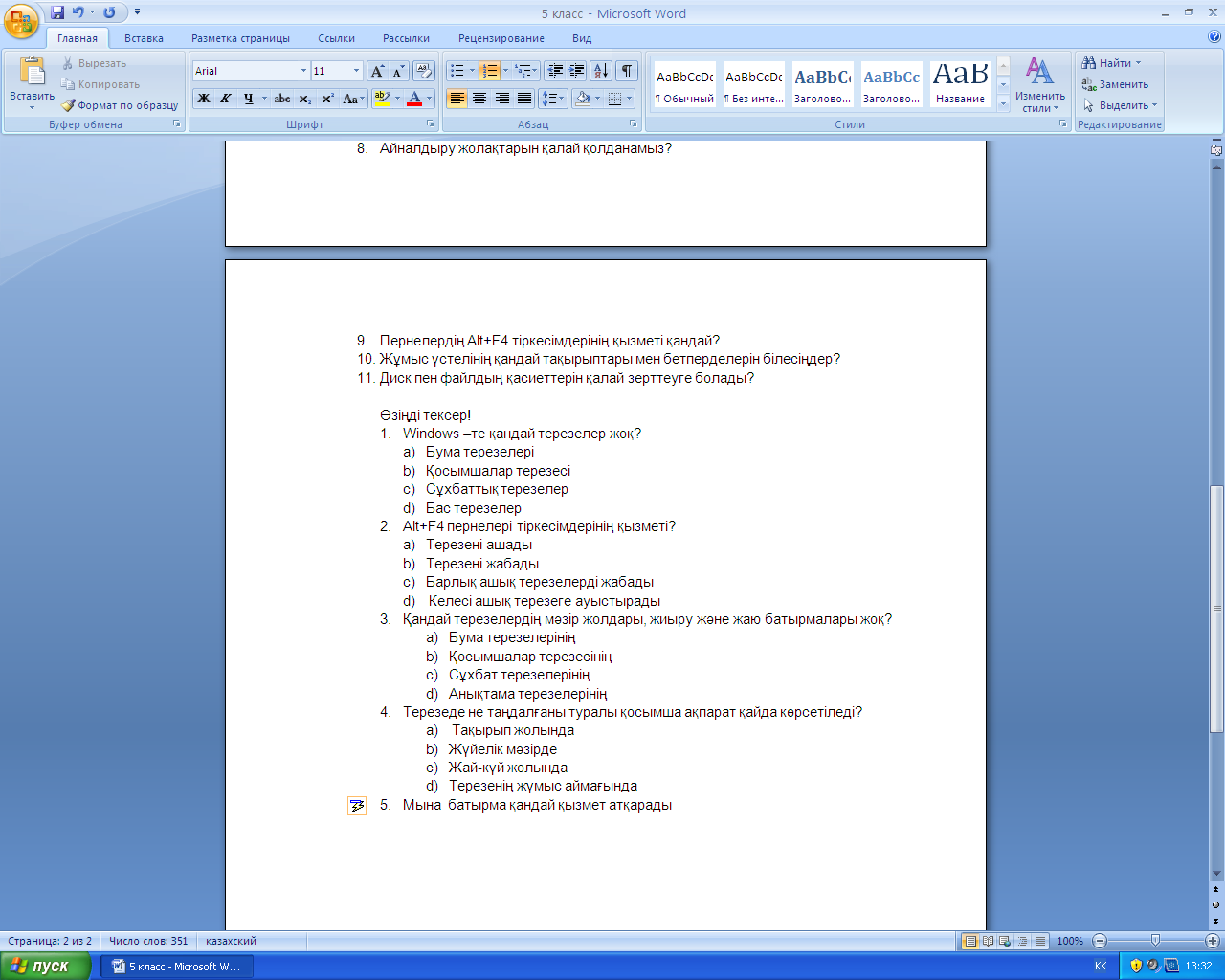
-
Программамен жұмысты аяқтайды
-
Терезенің мөлшерін азайтады
-
Терезені толық экранға жаяда
-
Терезені жиырады
-
Мына батырма қандай қызмет атқарады ?
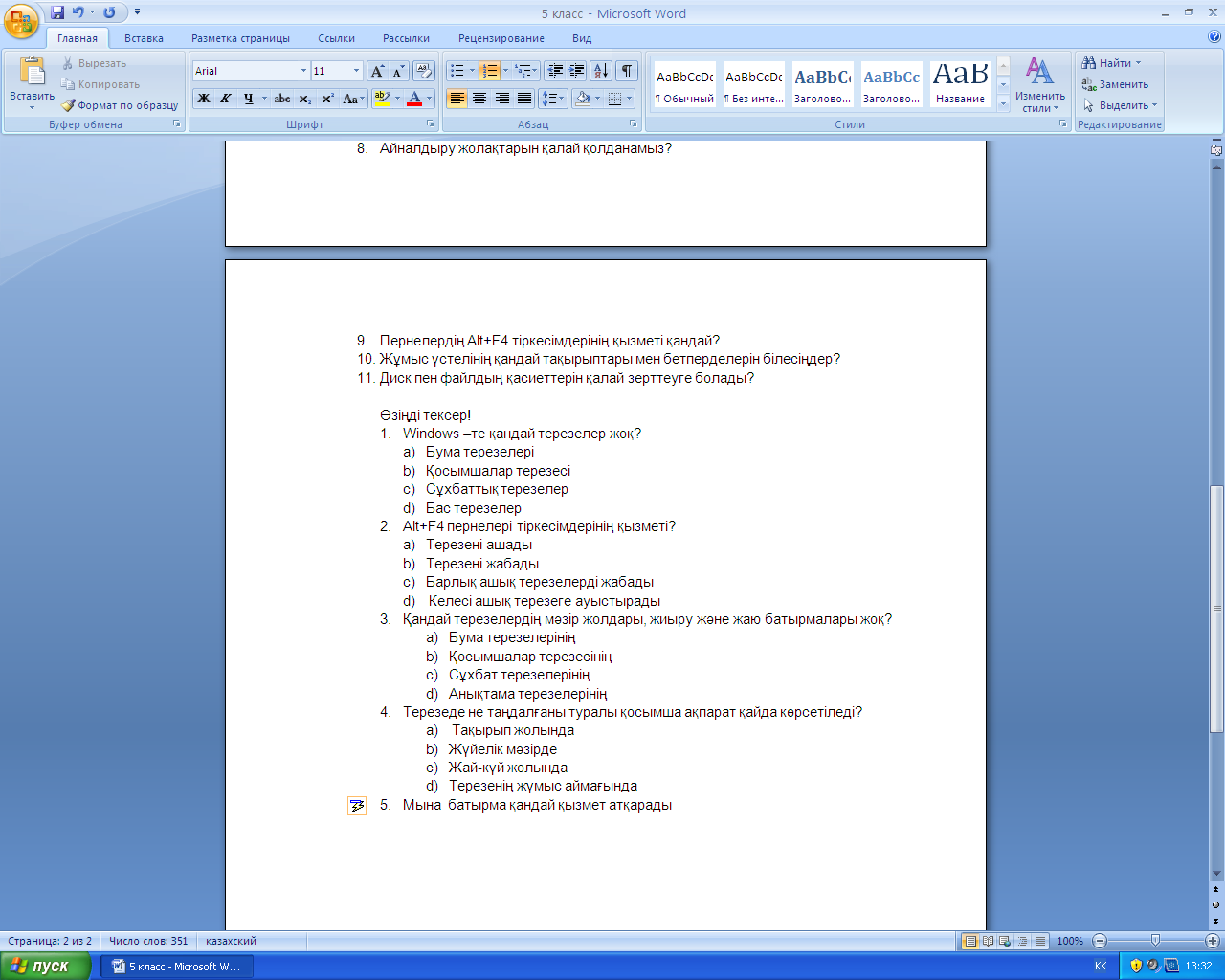
-
Программамен жұмысты аяқтайды
-
Терезенің мөлшерін азайтады
-
Терезені толық экранға жаяда
-
Терезені жиырады
Қорытындылау: не білемін?-не үйрендім? Рефлексия
Бағалау
Үй тапсырмасы §105Ә
5А
Күні:
Тақырыбы: Практикалық жұмыс «Обьектілермен жұмыс»
Сабақ мақсаты: А) Обьектілерді жылжыту және көшіру тәсілдерін, обьектілердің атын өзгерту тәсілдерін, обьектілерді жою және қалпына келтіру тәсілдерін меңгерту.
Б) Обьектілермен жұмыс жасау дағдыларын қалыптастыру.
В) Жұмыс кезінде ұқыптылыққа, жауапкершілікке тәрбиелеу.
Сабақтың түрі: білімді тексеру
Әдіс-тәсілдер: репродуктивті
Құрал- жабдықтар: ДК, ЭО, үлестірмелі материалдар
Сабақ барысы:
Ұйымдастыру кезеңі
а) оқушылар тізімі; ә) кабинет жағдайы; б) сабақ барысымен таныстыру
Практикалық бөлімі
Алдымен теориясы жазылған карточка оқушыларға үлестіріліп, сол бойынша артынан практикалық тапсырмалар беріледі.
Карточка мазмұны: Windows обьектілерімен жұмыс жасағанда олармен мынадай әрекеттер жасауға болады:
-
Обьектілерді жылжытуға (переместить) болады.
-
Обьектілерді көшіруге (копировать) болады.
-
Обьектілердің атын өзгертуге (переименовать) болады.
-
Обьектілерді жылжыту, көшіру, атын өзгерту операцияларын болдырмауға (отменить) болады.
-
Обьектілерді жоюға (удалить) болады.
-
Жойылған обьектілерді корзинадан қайта қалпына келтіруге(восстановить) болады.
-
Корзинаны тазартуға (очистить корзину) болады.
Обьектіні жылжытқанда ол жаңа орынға орналастырылады да, бұрынғы орнынан жоқ болып кетеді.
Обьектіні көшіргенде обьект бұрынғы орнында қалады, ал көшірмесі жаңа орынға орналастырылады.
Обьектілерді көшіру мен жылжытудың бірнеше тәсілі бар.
1. Маустың оң жақ батырмасы көмегімен
Обьектіні қапшық терезесінде жылжыту немесе көшіру үшін , маус нұсқағышын обьектінің үстіне орналастырып, оның оң жақ батырмасын басып тұрып, жаңа орынға орналастырып, батырманы босатады. Содан соң экранда пайда болған динамикалық менюден көшіру қажет болса, Копировать, жылжыту қажет болса Переместить командаларының бірін таңдауға болады.
2. Маустың сол жақ батырмасы көмегімен
Маустың сол жақ батырмасымен обьектіні жылжытқанда , Ctrl немесе Shift пернелерін қолдануға болады.
А) Егер жылжыту кезінде Shift пернесі басулы тұрса онда таңдалған обьекті жылжытылады.
Б) ) Егер жылжыту кезінде Ctrl пернесі басулы тұрса онда таңдалған обьекті көшіріледі.
3. Меню командалары арқылы обьектілерді көшіру және жылжыту.
Обьектілерді жылжытқанда Алмасу буферін қолданған кейбір кездерде ыңғайлы болады.
Алмасу буфері - жылжытылатын немес көшірілетін ақпараттарды уақытша сақтауға арналған жадтың арнайы бөлігі.
Алмастыру буфері көмегімен деректерді әртүрлі құжаттар мен қолданбалар арасында алмастыруға болады. Алмастыру буферін қолданғанда алдымен оған деректерді орналастырып, содан кейін алып қажетті құжатқа кірістіреді. Алмастыру буферіндегі ақпаратты көп рет кірістіруге болады.
Алмастыру буфері арқылы обьектіні жылжытқанда:
-
Обьектіні маус көмегімен белгілейді.
-
Правка-Вырезать командасын орындайды.
-
Қабылдаушы қапшықты ашады.
-
Правка - Вставить командасын орындайды.
Алмастыру буфері арқылы обьектіні көшіргенде:
-
Обьектіні маус көмегімен белгілейді.
-
Правка-Копировать командасын орындайды.
-
Қабылдаушы қапшықты ашады.
-
Правка - Вставить командасын орындайды.
Қапшықтардың, файлдардың немесе таңбашалардың аттарын өзгерту.
Обьектілердің аттарын өзгертудің 4 түрлі тәсілі бар:
-
Қажет обьектіде маустың оң жақ батырмасын шертіп, динамикалық менюден Переименовать командасын таңдау керек.Сонда обьектінің ескі атының төңірегінде жақтау пайда болады. Енді оған пернетақтадан жаңа атенгізіп Enter пернесін басыңдар.
-
Маустың сол жақ батырмасын шертіп обьектіні белгілеп, қапшық терезесінің менюіндегі Файл-Переименовать командасын орындаңдар. Сонда обьектінің ескі атының төңірегінде жақтау пайда болады. Енді оған пернетақтадан жаңа ат енгізіп Enter пернесін басыңдар.
-
Обьектіні белгілеп, кішкене уақыттан соң оның атының үстінде тағы бір рет шертіңдер. Сонда обьектінің ескі атының төңірегінде жақтау пайда болады. Енді оған пернетақтадан жаңа атенгізіп Enter пернесін басыңдар.
-
Обьектіні белгілеп алып, Ғ2 пернесін басыңдар да, жаңа ат енгізіңдер.
Жылжыту, көшіру және атын өзгерту операцияларын болдырмау.
Егер орындалған әрекетті қажет емес деп тапсаңдар оны кері түзетуге болады.
Ол үшін соңғы орындалған әрекетті болдырмау үшін Правка-Отменить командасын орындайды.
Қапшықтар мен файлдарды, таңбашаларды жою.
Обьектілерді жою аса қауіпті қадам.Обьектіні ойланбай жою бағдарламаның дұрыс жұмыс істемеуіне немесе тіпті жүйенің бұзылып қалуына әкеледі. Жойылған обьектілер Корзина папкасына салынады. Корзинадағы обьектілер тіптен жойылғанша немесе қалпына келтірілгенше сақталады. Дискеттен жойылған обьектілер Корзинаға салынбайды.
Жою тек оқытушының бақылауымен жүргізілуі керек.
Обьектілерді жоюдың 4 түрлі тәсілі бар.
-
Обьектіні белгілеп Delete пернесін басыңдар.
-
Белгіленген обьектіде маустың оң жақ батырмасын басып, Удалить командасын таңдаңдар.
-
Обьектіні немесе обьектілер тобын белгілеп, қапшықтың терезесінің менюіндегі Файл-Удалить командасын орындаңдар.
-
Обьектіні немесе обьектілер тобын белгілеп, Жұмыс орнындағы Корзина папкасына апарыңдар.
Қай әдісті қолдансаңдар да экранда Өшіру қажет пе деген сұрау терезесі шығады. Егер Ия батырмасын шертсеңдер, онда өшірілетін обьектілер автоматты түрде Корзинаға салынады. Кейін оны Корзинадан алып қайта қалпына келтіруге болады. Егер сендер Жоқ бассаңдар онда обьект жойылмай бұрынғы орнында қалады.
Өшірілген қапшықтарды, файлдар мен таңбашаларды қайта қалпына келтіру.
Обьект Корзинада жойылғанша немесе қайта қалпына келтірілгенше сақталады. Корзинадағы обьектілерді көру үшін оны ашу керек.
Корзинадағы обьектіні өзі жойылғанша орналасқан қапшықта қалпына келтіру үшін:
-
Обьектіні белгілейді.
-
Файл-Восстановить командасын орындайды.
-
Обьект өзі жойылған қапшықта қалпына келеді. Егер ол қапшық жоқ болса Windows қапшықты қайта құруға рұқсат сұрайды.
Корзинадағы обьектіні басқа кез келген қапшықта қалпына келтіру үшін:
-
Обьектіні белгілейді.
-
Правка-Вырезать командасын орындайды.
-
Қажет қапшықты ашады.
-
Правка-Вставить командасын орындайды.
Корзинаны толық тазалау үшін:
-
Корзина белгішесінде маустың оң жақ батырмасын шертеді.
-
Шыққан динамикалық менюден Очистить корзину командасын таңдайды немесе корзинаны ашып Файл-Очистить корзину командасын орындайды.
Тақырыпты бекітуге арналған практикалық жұмыс.
Практикалық жұмыс І нұсқа
-
Жұмыс столында Ученик және Учитель атты папкалар құр.
-
Учител папкасына Мои документы папкасынан 7-класс файлын көшір.
-
Учитель папкасындағы осы файлды енді Ученик папкасына жылжыт.
-
Ученик папкасындағы осы файлдың таңбашасын Учитель папкасына құр.
-
Ученик папкасындағы файлдың атын Оқушы деп өзгерт.
-
Учитель папкасындағы таңбашаның атын Мұғалім деп өзгерт.
-
Оқушы файлын жой.
-
Ученик папкасын да жой.
-
Корзинадан Оқушы файлын қалпына келтір.
-
Учитель және Ученик папкаларын жой.
Практикалық жұмыс ІІ нұсқа
-
Мой компьютер терезесін аш. С: дискісіндегі SCHOOL бумасына жаңа бума аш та Оқулық деп сақта.
-
Менің құжаттарымнан әртүрлі 5 файлды, өзіңнің Оқулық бумасына көшір.
-
Файлдарды Файл1, Файл2, Файл3, Файл4, Файл5. деп аттарын өзгерт.
-
Иілгіш дискіде (дискетте) Құжаттарым атты бума құр.
-
Файл1-ды иілгіш дискке көшір.
-
Файл3 -ты иілгіш дискідегі Құжаттарым атты бумаға көшір.
-
Файл1 және Файл3 -ті Оқулық бумасынан өшір.
-
Қатқыл дискіден Оқулық және иілгіш дискідегі Құжаттарым бумаларын өшір.
Бекіту сұрақтары:
-
Обектілермен орындалатын қандай әрекетерді білесің?
-
Жылжыту мен көшірудің айырмашылығы неде?
-
Обьектілерді жылжытудың қандай тәсілдерін білесің?
-
Обьектілерді көшірудің қандай тәсілдерін білесің?
-
Алмасу буфері дегеніміз не?
-
Алмасу буферіндегі ақпарат ұзақ сақтала ма?
-
Алмасу буферіндегі ақпаратты қанша рет қоюға (кірістіруге) болады?
-
Обьектілердің атын өзгертудің қандай тәсілдерін білесің?
-
Жлыжыту, көшіру және атын өзгерту операцияларын қалай болдыртпауға болады?
-
Жойылған обьектілер қайда салынады?
-
Обьектілерді жоюдың қандай тәсілдерін білесің?
-
Корзинада обьекті қанша уақыт сақталады?
-
Дискеттен жойылған обьектілер Корзинаға салына ма?
-
Корзинадағы обьектілерді қалай қалпына келтіруге болады?
-
Корзина не үшін тазартылады?
-
Корзинаны қалай тазартуға болады?
Үйге тапсырма: Объектілермен жұмыс тақырыбын қайталау
5Ә
5А
Күні:
Тақырыбы: Файлдар, бумалар және белгішілер.Бумалар мен белгішілерді құру.
Сабақ мақсаты: а) Оқушыларды файл, бума және белгішілер үғымымен таныстыру және белгішілерді құру тәсілдерңн үйрену.
б) Оқушыларды компьютердегі барлық ақпарат белгілері файлдық жүйенің көмегімен қамтамасыз етілетінің туралы білімдерін дамыту.
в) Оқушыларды компьютерде жұмыс жасатып, ұқыпты жұмыстануға үйретіп, пәнге қызығушылығын арттыру.
Сабақ көрнекілігі: ДК, ЭО, үлестірмелі материал
Сабақ түрі: Практикум элементтері бар көрсетіп түсіндіру сабағы.
Сабақ әдісі: түсіндірмелі -иллюстративті
Сабақ типі: Аралас
Сабақтың барысы:
І. Ұйымдастыру кезеңі:
а) оқушылар тізімі; ә) кабинет жағдайы; б) сабақ барысымен таныстыру
Үй тапсырмасын тексеру:
Жаңа материалды меңгеру: Компьютердегі барлық ақпарат белгілі бір тәртіппен орналасады. Ол тәртіп файлдық жүйе деп аталатын арнайы жүйенің көмегімен қамтамасыз етіледі.Файлдық жүйенің негізгі нысандары файлдар, бумалар және жарлықтар.
Файлдар
Файл деп нені айтамыз?
Файл - байттардың әлдебір атауы бар тізбегі.
Құжаттар бумасын ашыңдар. Оның мазмұнын қарап шығыңдар.Бума және файл қандай белгішемен белгіленген?Файл атауларындағы ортақ нәрсе не?
Windows операциялық жүйесінде файл атының ұзындығы 255 символға дейін болуы мүмкін.
Файлдың атын жазу үшін мына символдарды қолдануға болмайды:/ / : * < > I.
Бума не үшін керек?
Бумалар
Бума қайсыбір тәсілмен ақпаратты және файлдар мен бумаларды реттеу үшін құрылады.Мысалы:бума ретінде оқушының портфелібар . Ол портфельге дәл бүгін өзіне керек оқулықтары мен дәптерлерін салады, яғни. Оқушы ақпаратты сабақ кестесі бойынша реттейді. Уақыт жоғалтпау үшін оны дұрыс ұйымастыра білетін оқушы түрлі пәндер бойынша оқулықтары мен дәптерлерін портфелдің әр бөліміне салады. Мұны компьютер тіліне аударсақ, онда оқушы ішкі буманы құрады.
Буманың , фал сияқты, аты және мөлшері бар(52 - сурет).
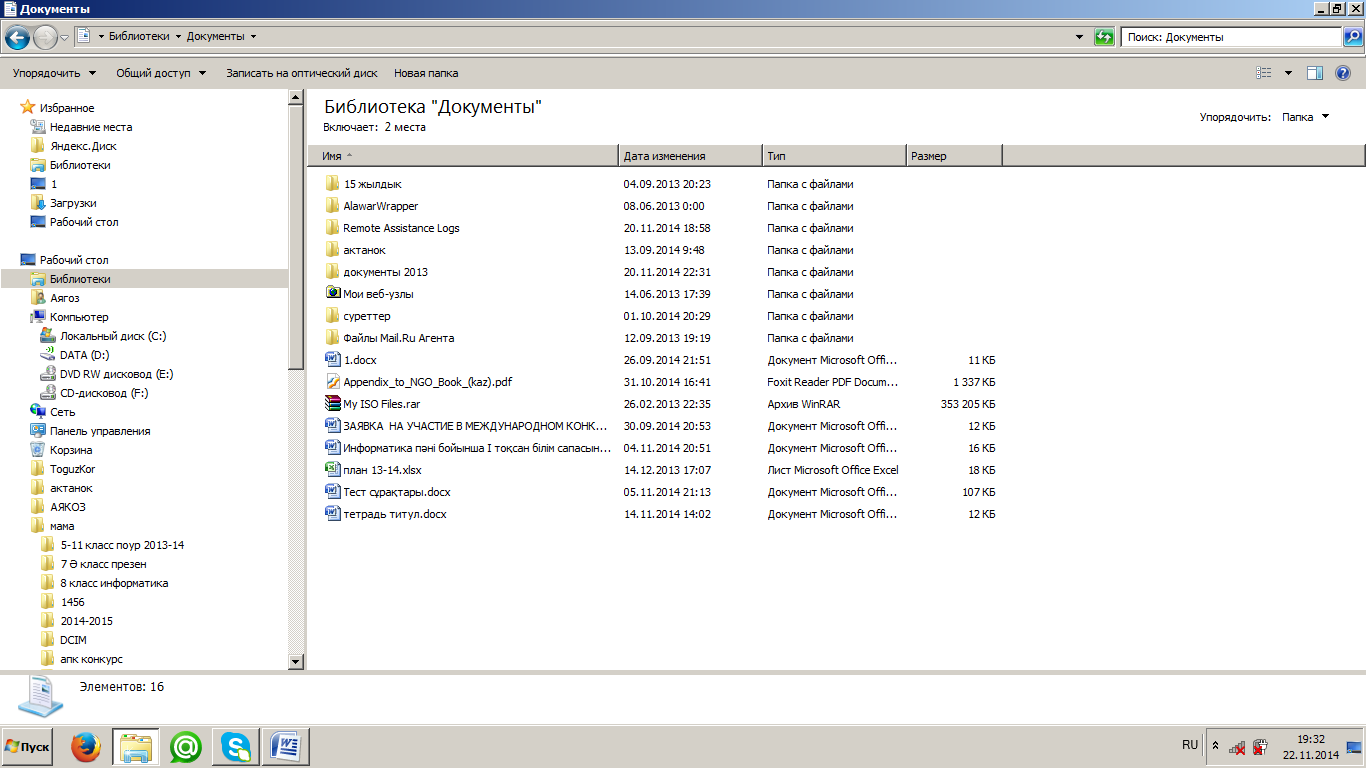
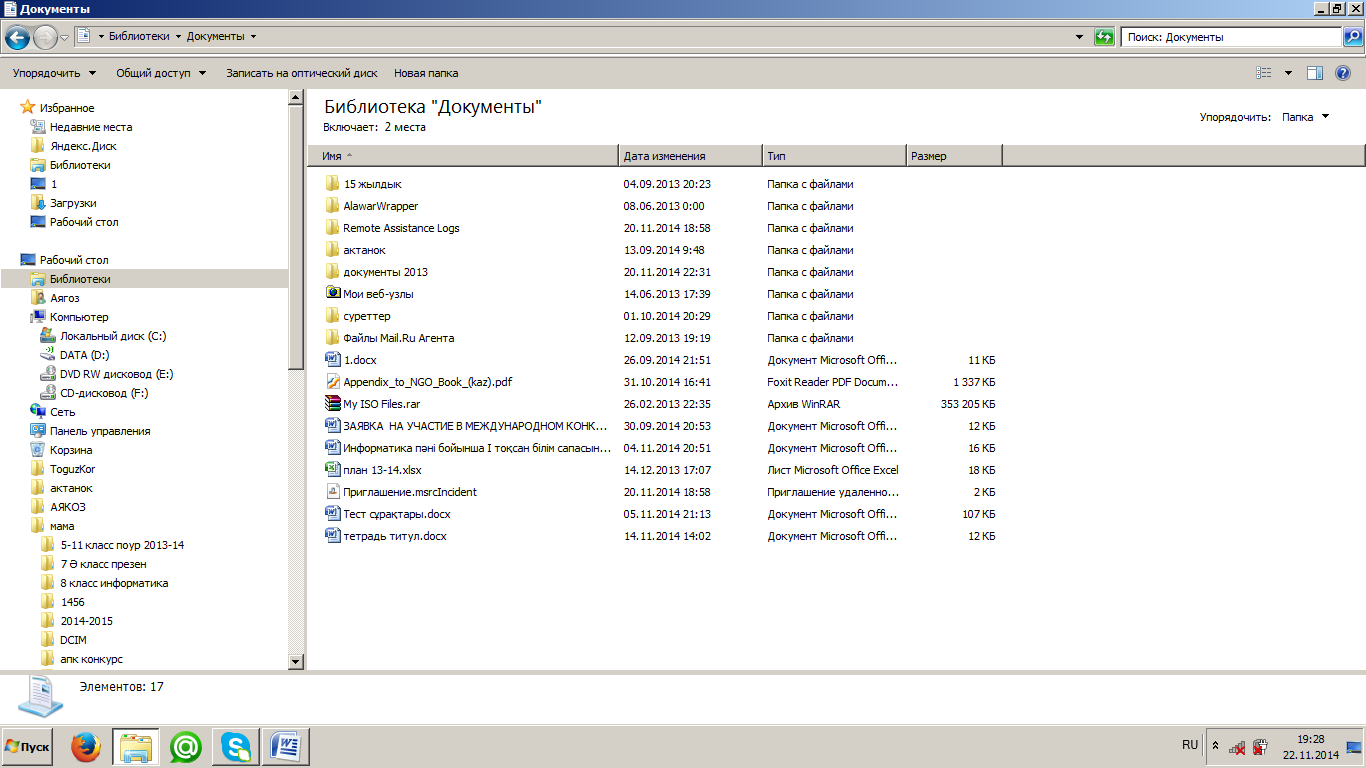
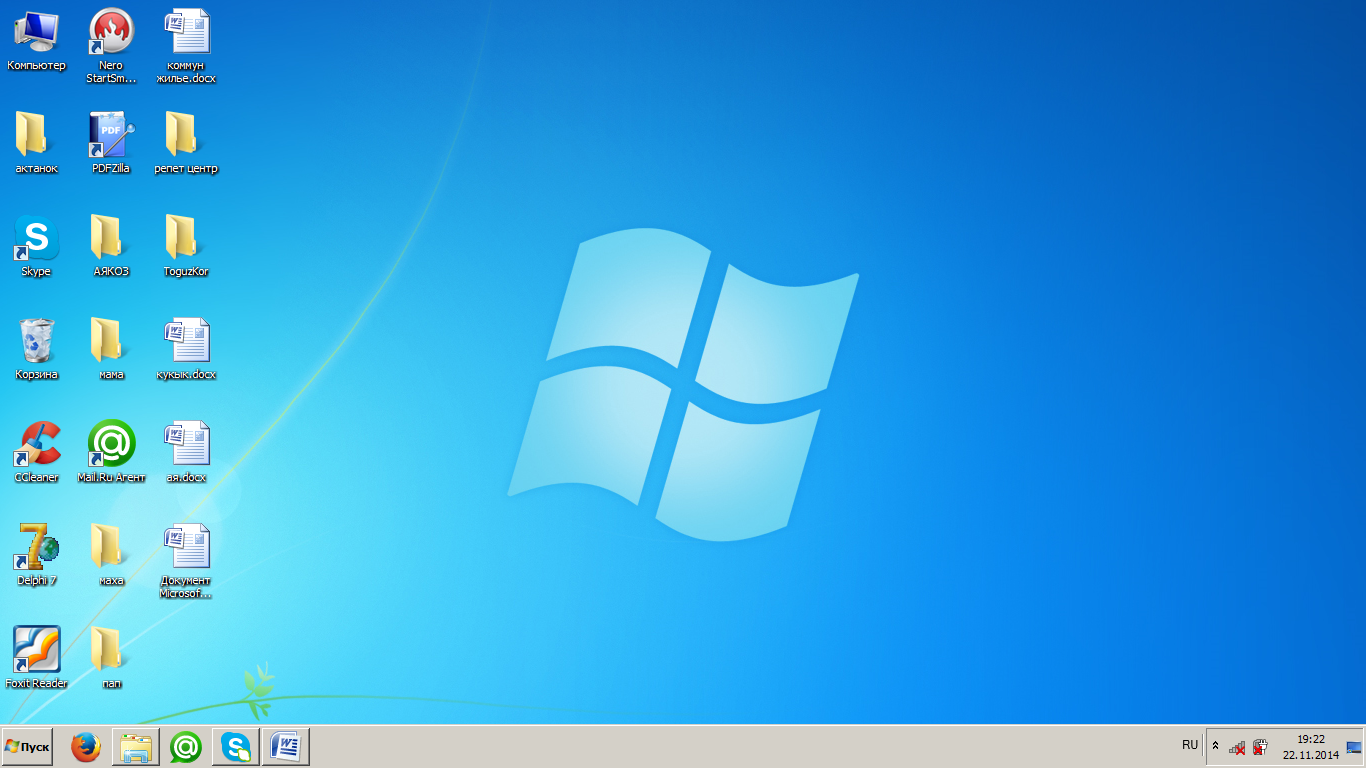
Бумалардың турлері:
-
Жүйелік бумалар windows операциялық жүйесін өзі құрып, тұтынушыға жұмыс жасауға көмектеседі.Оларды жоюға немесе басқа терезеге орнын алмастыруға болмайды. Оларды суретте бар жабдықталанады, мысалы:
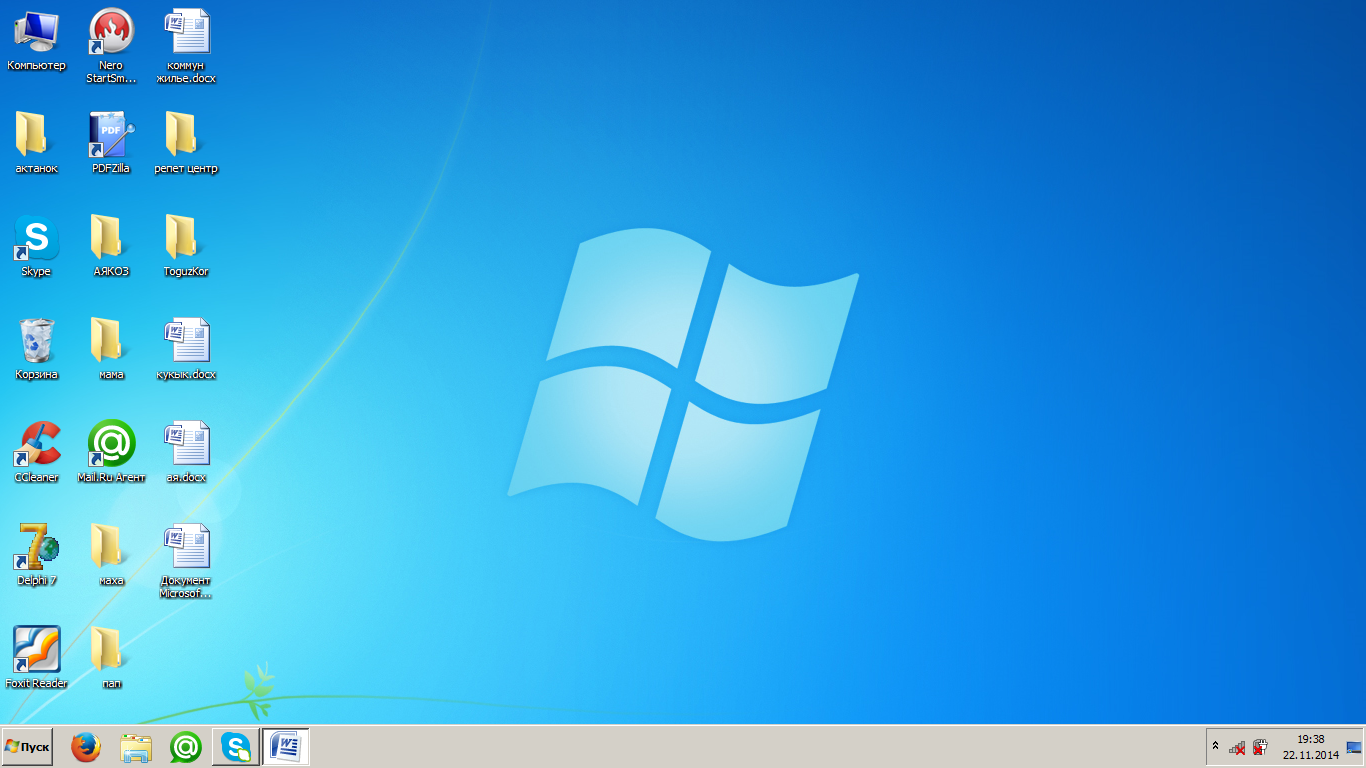
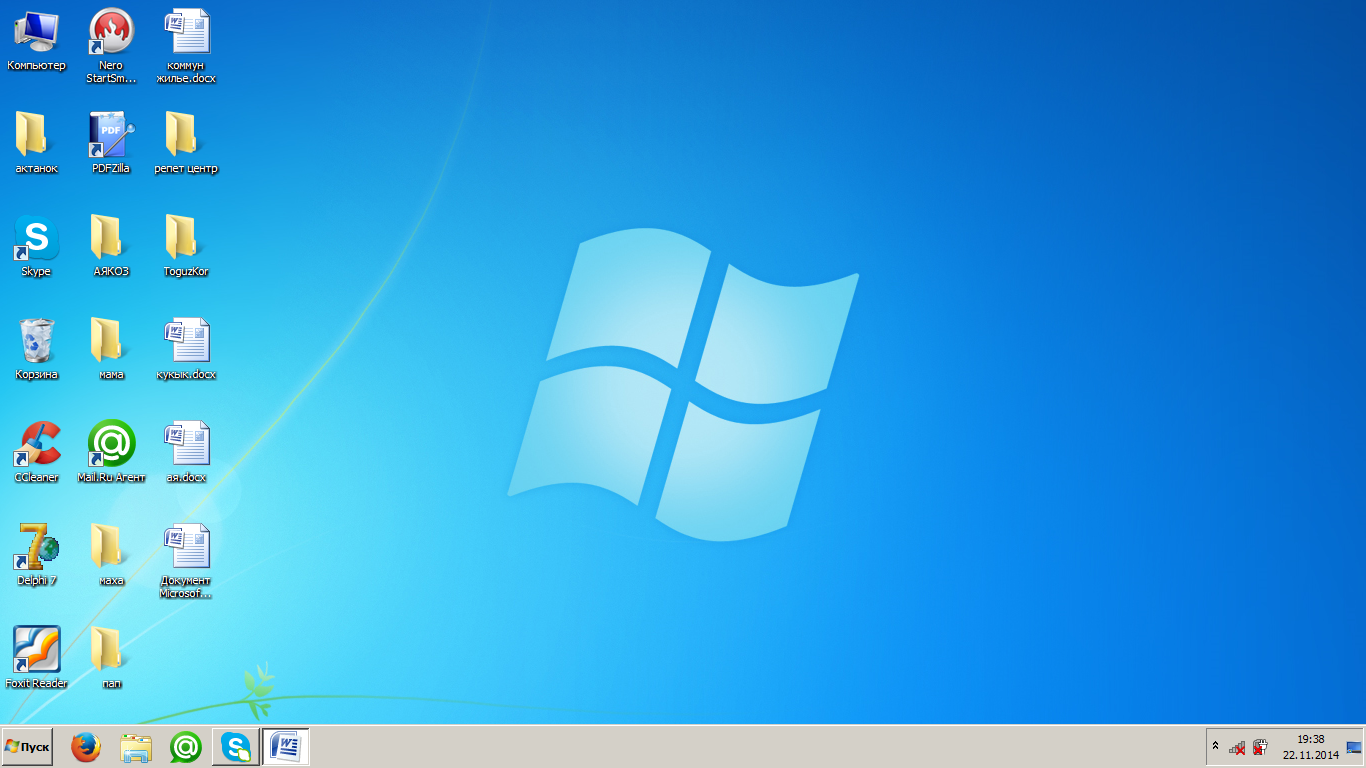
-
Жұмысты бумалар.
-
Тұтынушылардың өздері құрады. Оларға windows-те рұқсат етілген амалдардың бәрін қолдауға болады. Олар мынадай стандартты белгішемен:
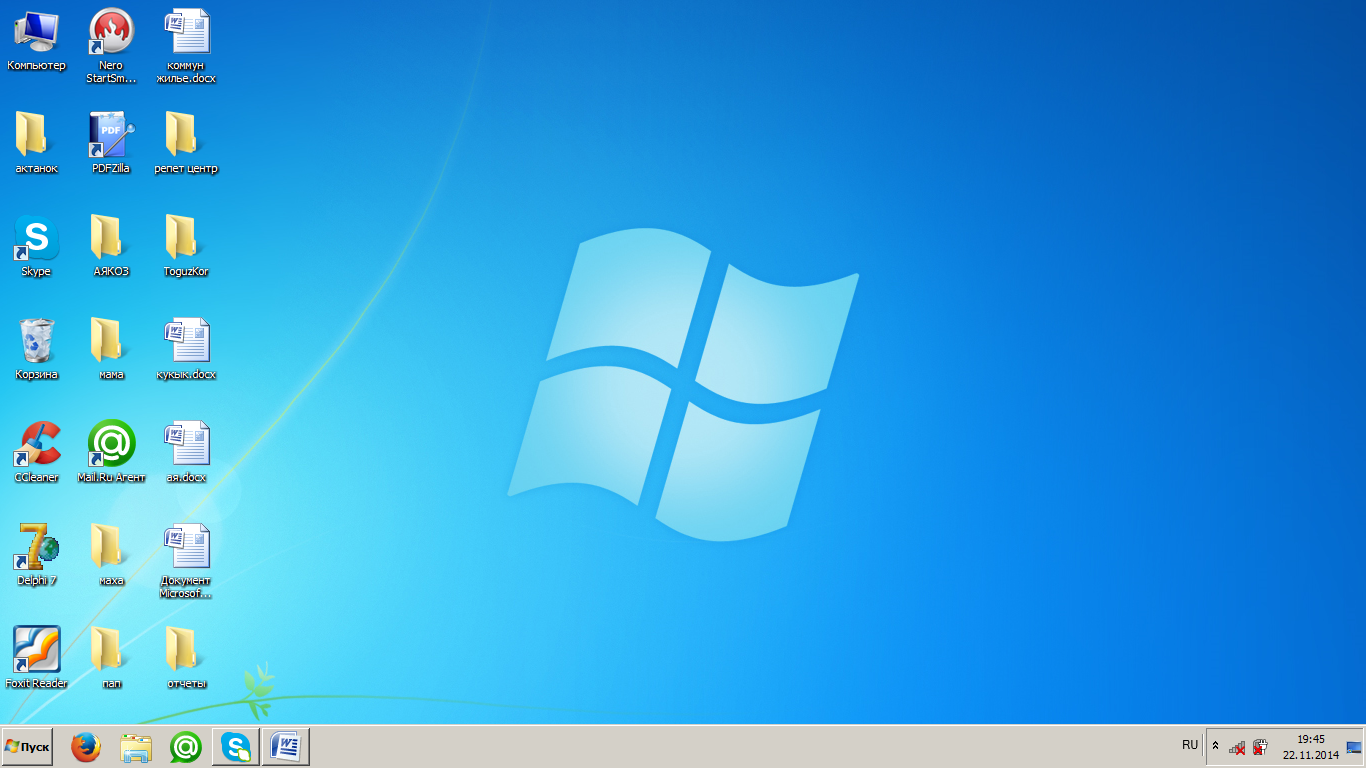
Жабдықталады. Мұндай бумаларды олардың белгішілерін екі рет шерту арқылы ашады.
Жарлықтар
Файлдар мен бумалардан басқа жарлықтартарды да көре аласыңдар.
Жарлықтар-нысанға қолжетімділікті жеңілдететін, нысанның сілтеме көрсеткіші.
Қала көшелерінің қиылысында тұратын ұшы үшкірленген сілтеме түріндегі кішкене трафареттерді естеріңе түсіріңдерші. Олар қаланың белгілі бір орындарына жол сілтейді. Мысалы, қаланың орталық алаңын нұсқауы мүмкін және т.с.с. Олар біздің қаладағы қажетті орынды тез табуымыз үшін жасалған. Жарлық дегеніміз осы сияқты, яғни windows-тің жарлықтары тура осылай жұмыс істейді. Жарлық программаны тез іске қосуға немесе файл мен буманы тез ашуға арналған
Естеріңде болсын! Егер сендер тасығышқа, мысалы, флешкаға, жарлықты көшірсеңдер, онда басқа компьютерде ашылмай өалады. Ақпаратты тасымалдау үшін жарлықты емес файлдың өзін көшіру керек.
Қызықты ақпарат
Файлды немесе буманы қалай жасырамыз
-
Қажет нысан үстінде контекстік мәзірді шақырып. Қасиеттер бұйрығын таңдаңдар.
-
Жасырын (скрытый) атрибутты қанатшамен белгілеп, ОК батырмасын басыңдар.
Файл немесе бума жоғалады. Шындығында ол компьютерде қалады, жай көрінбейтін файлға айналады.
Көптеген тұтынушылар жасырын файлдар мен бумаларды аша алады.Сондықтан «жасыру» керек пе, жоқ па, соны ойлаңып алыңдар.
Компьютердегі тәжірибелік жұмыс
А деңгейі
-
Кез келген файлдар үшін (өз қалауларың бойынша) жарлық құрыңдар.
-
Жұмыс үстеліндегі жарлықтарды 4 тәсілмен реттеңдер.
-
Құрылған жарлықтардың аттарын алмастырыңдар.
-
Құрылған жарлықтардың белгішілерін алмастырыңдар.
-
Құрылған бір жарлықтыҚоржынға апарыңдар.
-
Қажетсіз жарлықтарды жойыңдар.
В деңгейі
-
Бірінің ішіне бірі салынған бірнеше бума құрыңдар.
-
Бумалардың бірінде мәтіндік құжат құрыңдар.
-
Жұмыс үстелінде өздерінің бумаларың үшін жарлықтар құрыңдар.
-
Құрылған жарлықтардың аттарын алмастырыңдар.
-
Құрылған жарлықтардың белгішелерін алмастырыңдар.
-
Құрылған бір жарлықты Қоржынға апарыңдар.
-
Қажетсіз жарлықтарды жойыңдар.
С деңгейі
-
Мәтіндік редакторда жарлық құрудың барлық мүмкін тәсілдерін сипаттаңдар.
-
Алынған құжатты Жарлық құру деген атпен сақтаңдар.
-
Тура осылай Бума құру деген құжат құрыңдар.
-
Осы екі файлды Жұмыс үстелінде өз аттарыңмен аталған бумаға сақтаңдар.
-
Осы бума үшін жарлық құрыңдар.
-
Буманың атын жұмыс деген атауға алмастырыңдар
-
Жұмыс бумасын жасырын етіңдер.
-
Жұмыс бумасын жойыңдар.
-
Жұмыс бумасын Қоржыннан қайта қалпына келтіріңдер.
Жаңа тақырыпты бекіту:
Бақылау сұрақтары мен тапсырмалар
-
Файл деген не?
-
Файл атауының ең үлкен ұзындығы қандай?
-
Бума деген не?
-
Файлға дейінгі жолдың файлдың толық атауынан айырмашылығы неде?
-
Файлдың атауындағы шектеулерді атаңдар.
-
Файлдың бумадан айырмашылығы неде?
-
Буманы қалай құрамыз?
-
Жарлық деген не?
Өзіңді тексер!
-
Байттардың аты бар қандай да бір тізбек қалай аталады?
-
Файл
-
Бума
-
Программа
-
Құжат
-
Жарлық-ол:
-
Нысанға көрсететін, оған қол жеткізуді жеңілдететін сілтеме
-
Нысанға қол жеткізуді жеңілдететін бума
-
Арнайы түрде құрылған файл
-
Мәтіні бар файл
-
Файлды атау үшін қолданылатын символдардың ең үлкен саны:
-
100
-
200
-
50
-
255
-
Буманы ашу үшін не істеу кере?
-
Осы буманы тышқанның сол жақ батырмасынмен бір рет шерту
-
Осы буманы тышқанның оң жақ батырмасынмен бір рет шерту
-
Осы буманы тышқанның сол жақ батырмасымен екі рет шерту
-
Осы буманы тышқанның оң жақ батырмасымен екі рет шерту
-
Басқа буманың ішіндегі бума қалай аталады?
-
Ішіне салынған
-
Ата-аналық
-
Каталог
-
Түпкі
![]()
-
Белгіше игры-ол:
-
Файл
-
Бума
-
Жарлық
-
Компьютер
![]()
-
Белгіше игры-ол:
-
Файл
-
Бума
-
Жарлық
-
Компьютер
-
Белгіше - ол:
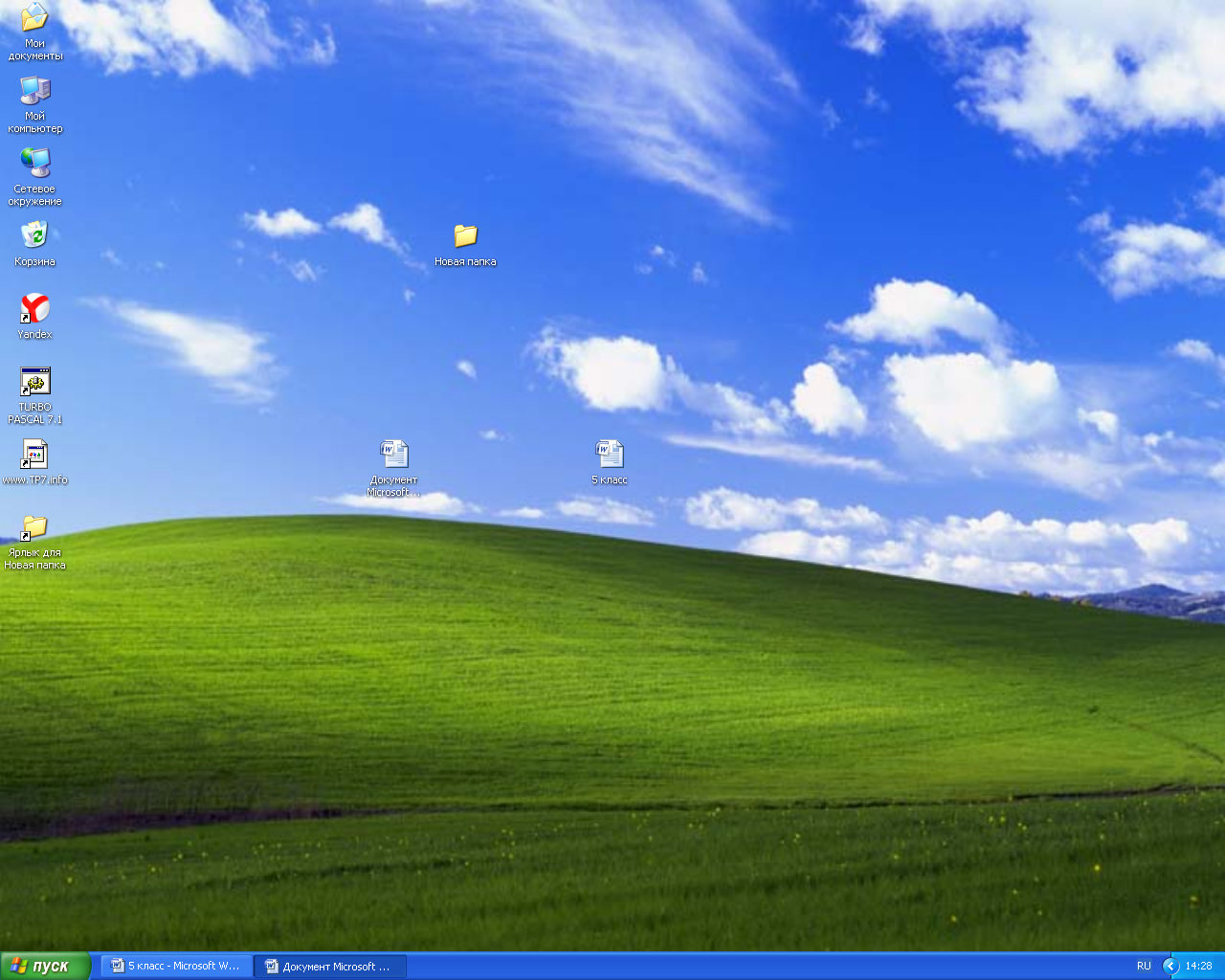
-
Жүйелік бума
-
Жұмысшы бума
-
Жарлық
-
Файл
-
Файлға дейінгі толық жол: С:\кітап\әңгіме.txt.Файлдың аты қалай?
-
Кітап\әңгіме.
-
Кітап\әңгіме. txt.
-
txt.
-
Әңгіме. txt.
-
Отправить- рабочий стол (создать ярлык) бұйрығы:
-
Бумада көрсетілген нысан үшін жарлық құрады
-
Бумада көрсетілген нысан үшін жарлық құрады және оны жұмыс үстеліне жөнелтеді.
-
Көрсетілген нысанды жарлыққа ауыстырады
-
Жаңа бума құрып, оның ішіне жарлық құрады.
5А
Күні:
Сабақтың тақырыбы: Объектілерді іздеу.
Объектілерді көшірмелеу, орнын ауыстыру және жою
Сабақтың мақсаты: а) Оқушыларға объектілерді іздеу.Объектілерді
көшіруге ,орын ауыстыру және жою тәсілдері жөніндегі білімін
қалыптастыру.
б) Оқушылардың ойлау қабілетін, логикалық ойлау шеберлігін дамыту.
в) Оқушыларды тәрбиелілікке, ұқыптылыққа, тиянақтылыққа үйрету.
Сабақ түрі: Пікірлесіп-түсіндіру сабағы
Сабақ әдісі: Түсіндірмелі баяндау, әңгіме түрінде.
Сабақ көрнекілігі: ЭО, үлестірмелі материалдар, плакаттар
Сабақтың барысы
Ұйымдастыру кезеңі:
а) оқушылар тізімі; ә) кабинет жағдайы; б) сабақ барысымен таныстыру
Оқушыларды топқа бөлу. І топ «Файл», ІІ топ «Бума», ІІІ топ
«Жарлық»
Бағалау парағын тарату
Үй тапсырмасын тексеру:
Қауіпсіздік ережесі: «Ыстық доп» ойыны
1. Операциялық жүйенің негізгі нысанының аты қандай?
2. Жұмыс столында қандай жүйелер орналасқан?
3. Монитор экранын өзгерту?
4. Минутқа қою, атын жазу?
5. Есептер тақтасын көрсет және күн мен уақытты кірістіру?
6. Тілдер орналастыру?
Жаңа тақырыпты меңгерту: «Логикалық сұрақ»
Компьютерде жұмыс істеу барысында нысандарға /файлдарға, бумаларға
және жарлықтарға/ көбіне мынадай амалдар қолданылады:
• Көшіру/нысанның көшірмесі дискінің басқа жеріне
орналастырылады/;
• Орын алмасу/ нысанның өзі дискінің басқа жеріне
орналастырылады/;
• Жою;
• Атын алмастыру /нысанның атауы өзгереді/
Кез келген амалды Windows ортасында бірнеше тәсілмен орындауға болады. Әдетте бұйрықты мәзірдің, контекстік мәзірдің немесе пернетақтаның көмегімен береді.
Меню командалары арқылы көшіру және жылжыту
Объектілерді жылжытуда ''апарып қою'' әдісі үнемі қолайлы бола
бермейді. Сондықтан Правка менюінің Көшіру (Копировать), Қию
(Вырезать) деп аталатын . Бұл командаларды пайдаланғанда, ақпарат
алдымен алмасу буферіне орналастырылады. Алмасу буферін пайдалану
негізі Windows-тің барлық жүйелері мен қолданбалары үшін бірдей.
Тышқанның сол жақ батырмасымен объектіні жылжытқанда, Ctrl немесе
Shift пернелер қолдануға болады.
1. Жылжыту кезінде Ctrl пернесі басулы тұрса, онда таңдалған
объектілер файлдың типі және оның тағайындалған орнына қарамастан
көшіріледі.
2. Shift пернесі басулы болса, Windows объектіні жылжытады.
Объектілерді жабық қапшыққа көшіру және жылжыту
Объектіні қапшықтың терезесінде жылжыту немесе көшіру үшін, тышқан
нұсқағыш объектінің үстіне орналастырып, оның оң жақ батырмасын
басып тұрып, жаңа орын жылжытады да, батырманы босатады. Бұдан
кейін экранда динамикалық меню пайда болады . Онда келесі: егер
көшіру қажет болса, Копировать, жылжыту қажет болса, Переместить,
таңбаша қажет болса, Создать ярлыккомандаларының бірін таңдауға
болады.
Қапшықтардың, файлдардың немесе таңбашалардың аттарын өзгерту
Объектілердің аттарын өзгертудің бірнеше әдістері бар:
Объектіні белгілеп тышқанның оң батырмасын басу, қосымша менюден
Переименовать командасын орындау
Белгіленген объектінің қапшық терезесінің менюдегі Файл -
Переименовать командасын орындау
Объектіні делгілеп оның атында тышқанның батырмасын шерту, жаңа ат
жазу
Объеектіні белгілеп Ғ2 пернесін басу, жаңаат жазу
Алмасу буферінің көмегімен деректерді әр түрлі құжаттар мен
қолданбалардың арасында алмастырып отыруға болады. Алмасу буферін
пайдалану үшін, алдымен деректерді оған орналастырып (сақтап) қояды
да, содан кейін одан алып қажетті құжатқа кірістіреді. Бұл
процедураны қиып алып кірістіру немесе көшіріп алып кірістіру
процедурасы деп атайды.
Көшіру деп алғашқы құжаттағы белгіленген ақпараттың Алмасу буферіне
осы деректердің көшірмесі түрінде орналастырылуын айтады.
Қиып алу деп алғашқы құжаттағы белгіленген ақпараттың берілген
құжаттан алынып, алмасу буферіне орналастырылуын айтады.
Кірістіру деп қазіргі кезде алмасу буферінде бар ақпараттарды
құжаттың қажетті жеріне кірістіруді айтады.
Алмасу буферіндегі ақпараттар компьютерді өшіргенше немесе онда
басқа ақпараттар жіберілгенше сақталады. Алмасу буферіндегі
ақпараттарды осы құжатқа, сондай - ақ Windows - тың басқа да
қолданбаларына кірістіру үшін бірнеше рет қолдануға болады.
Қапшықтарды, файлдар мен таңдашаларды жою
Объектіні немесе объектілер тобын жоюдың бірнеше жолы бар:
1.Объектіні белгілеп, Delete пернесін басу
2.Белгіленген объектіде тышқанның оң батырмасын басып, қосымша
менюден Файл командасын басу
3. Белгіленген объектіде тышқанның оң батырмасын басып, қосымша
менюден Файл - Удалить командасын басу
4.Объектіні немесе объектілер тобын белгілеп, тышқанның сол
батырмасын басып тұру арқылы Себет (Корзина) белгішесіне апару
Өшірілген объектілер Себетте (Корзинада) оны жойғанша немесе
қалпына келтіргенше сақталады. Себеттегі объектіні қалпына келтіру
үшін, оны белгілеп Файл - Востановить командасын орындау керек
немесе тышқанның оң батырмасын шертіп қосымша менюден
Востановитькомандасын орындаймыз.
Компьютермен практикалық жұмыс
Тәуелсіздік күніне ойрай сұрақ:
1. Тәуелсіздік- ел тілегі «Жарлық»тобы
2. Менің Елбасым «Файл»тобы
3. Менің елім «Бума»тобы
Жаңа тақырыпты бекіту:/плакатқа өздері қорғайды/
І топ «Файл»
• Нысандарды көшіру мен жылжытудың айырмашылығы неде?
• Бірнеше нысанды қалай ерекшелейміз?
• Нысандарға қолданатын қандай амалдарды білесіңдер?
ІІ топ «Бума»
• Алмасу буфері деген не?
• Нысанды алмасу буферін пайдаланбай көшіруге бола ма? Болса
қалай?
• Бір рет көшірілген нысанды бірнеше рет кірістіруге болама?
ІІІ топ «Жарлық»
• Нысанды көшіру тәсілдерін ата?
• Нысанды жою бұйрығы қалай жұмыс істейді?
• Файлдардың атын өзгерту не үшін керек?
Жаңа сабақты қорытындылау:
Тест
1. Windows нысандарына қолданылатын амалдардың артығын
көрсетіңдер.
а/ Көшіру; в/ Жылжыту; с/ Жою; д/Сақтау;
2. Нысандарды көшірудің қандай тәсілі алмасу буферін
қолданбайды?
а/Ctrl пернесін басып тұрып, тышқанның сол жақ батырмасымен
жылжытқанда;
в/Пернетақталық; с/Көшіру, Кірістіру бұйрықтарымен; д/ Контекстік
мезір;
3. Пернетақтада Қиын алу бұйрығын пернелердің қандай
тіркесімдерімен алмастыруға болады?
а/Ctrl +C; в/Ctrl +v; с/Ctrl +X; д/Ctrl +Z;
4. Нысанды жойғаннан кейін дискіде орын босайтын тәсіл:
а/ Нысанды тышқанмен Қоржынға жылжыту; в/Ерекшеленген нысанға
shift+Del пернелерін басқанда; с/ Контекстік мәзірде Жою бұйрығын
таңдау; д/ Нысанды ерекшелеп, Реттеу* Жою бұйрығын таңдау.
5. Ерекшеленген нысандар тобына қолдануға болмайтын әрекет:
а/Көшіру; в/ Атын өзгерту; с/ Жою; д/ Жылжыту
Үйге тапсырма: §12
Рефлексия: не білдңм-не үйрендім
Бағалау
5Ә
5А
Күні:
Сабақтың тақырыбы: Ақпаратты жазу және санау. Ақпаратты тасымалдаушылар.
Сабақтың мақсаты: а) Ақпаратты сақтау ережесін,
«Сохранить», және «Сохранить как» командасынан өзге, жұмысты
іздестіру алгоритм командасынан «Пуск - Пойск» орындалуымен
таныстыру;
б) Оқушылардың ойлау қабілетін, логикалық - абстракциясын,
компьютерлік сауаттылығын дамыту
в) Оқушыларды тәрбиелілікке, ұқыптылыққа, тиянақтылыққа, жылдамдыққа үйрету.
Сабақ түрі: аралас сабақ
Сабақ әдісі: Түсіндірмелі -иллюстративті
Сабақ көрнекілігі: ЭО, үлестірмелі материалдар, плакаттар
Сабақтың барысы
Ұйымдастыру кезеңі:
а) оқушылар тізімі; ә) кабинет жағдайы; б) сабақ барысымен таныстыру
Үй тапсырмасын тексеру.
1. Нысандарға қолданылатын қандай амалдарды білесіңдер?
- Көшіру, орын алмастыру, жою, атын алмастыру
2. Бірнеше нысанды қалай ерекшелейміз?
- Shift пернесін жібермей басып тұрып та ерекшелеуге болады, егер
нысандар әр жерде орналасса онда оларды ерекшелеу үшін CTRL
пернесін қолданады.
3. Алмасу буфері дегеніміз не?
- Алмасу буфері дегеніміз - компьютер жедел жадының Windows
нысандарын уақытша сақтауға болатын арнайы аймақ. Алмасу буферінің
көмегімен көшіру үшін екі бұйрық орындалады. Көшіру және
Кірістіру.
4. Қоржынды қолданбай нысанды қалай жоямыз?
- Нысандарды Қоржынға орналастырмай жою үшін пернетақтадан
Shift+Del пернелер тіркесімдерін қолданамыз. Қоржынға орналастырмай
бірден жою өте қауіпті.
Білімді жан - жақты тексеру.
Кроссворд шешу
1. Байттардың әлдебір атауы бар тізбегі (файл)
2. Компьютерде берілетін командаларды жарық қаламымен басқаратын
құрылғы (тышқан)
3. Ақпараттарды компьютерден қағаз бетіне шығаратын құрылғы
(принтер)
4. 8 биттен тұратын өлшем бірлік (байт)
5. Операциялық жүйе жүктелгеннен кейінгі ашылатын аймақ (экран)
6. Дыбыстық ақпаратты не арқылы жеткіземіз (радио)
7. Мәтіндік және графиктік ақпараттарды бейнелеу құрылғысы
(монитор)
8. Кіші әріптерді үлкенге және керісінше пайдалану пернесі
(shift)
9. Экранда таяқша сияқты жыпылықтап тұратын символ (меңзер)
10. Телефон желісі арқылы басқа компьютерлермен ақпараттарды
алмасуға арналған құрылғы (модем)
11. Оң жағында тұрған символды өшіру пернесі (DEL)
12. Компьютерге қосылған принтермен жұмыс істеу үшін қандай
программа керек (утилита)
Жаңа тақырыпты түсіндіру
Нысанды бумадан жылдам іздеу.
Ізделетін нысан орналасқан буманы ашып, нысанның атауындағы бірінші
әріп бар пернені басу керек. Егер жылдам іздеуді тек ізделетін
нысанның қандай бумада орналасқанын білетін жағдайда ғана
пайдалануға болады. Ал егер олай болмаса, онда кеңейтілген іздеуді
қолдану керек.
Файлдың немесе буманың атауын Бас мәзірдің іздеу терезесіне енгізу
керек. Сұраныстарың бойынша табылған файл терезенің жоғарғы
бөлігінде көрсетіледі.
Ақпаратты жазу
Windows - тің барлық қосымшаларында ақпаратты сақтау мен оқудың
жалпы ережелері бар. Құрылған суретті немесе құжатты файлға бірінші
рет сақтау үшін мына әрекеттер орындалады. Слайдпен көрсету.
Программамен жұмыс істегенде файлдарды жиі - жиі сақтап отыру
керек. Егер файл бұған дейін сақталған болса, онда сақтау жұмысы
жеңілдейді. Бұл жағдайда программа сақтау терезесін шығармайды және
сендерден файлдың атын сұрамайды. Слайдпен көрсету.
Ақпаратты оқу.
Дискіде жазылған ақпаратты қажетті файлды іске қосу (ашу) арқылы
оқиды.
Файл атауының кеңейтілуі нәтижесінде Windows операциялық жүйесі
файлды қандай программаның көмегімен ашу керек екенін өзі
анықтайды. Слайдпен көрсету.
Практикалық жұмыс
А деңгейі
1. Paint графикалық редакторын іске қосыңдар.
2. Сурет салыңдар/кез келген/.
3. Өз суреттеріңді Бейнелер бумасында сақтаңдар.
4. Осы файл үшін Жарлық құрыңдар.
5. Жарлықты Жұмыс үстеліне орналастырыңдар.
6. Іздеудің көмегімен өз файлдарыңды тауып іске қосыңдар.
В деңгейі
1. Компьютерлеріңдегі дискілерден атауларында «Инфоматика» сөзі бар файлддарды табыңдар.
2. Осы файлдарды Инфоратика бумасына сақтаңдар.
3. 1 - 2 пункттерді әдебиет пен математика пәндерінің файлдары үшін қайталаңдар. Көшіру үшін әртүрлі тәсілдерді қолданыңдар.
4. Файлдардың біреуі үшін Жұмыс үстелінде жарлық құрыңдар.
Үлестірмелі тапсырмалармен жұмыс:
Оқушыларға тапсырмалар таратылады. Таратылған тапсырмаларды оқушылар орындап, қалай орындағанын айтып береді.
-
Paint графикалық редакторында сурет салып, «Файл»-«Сохранить как» батырмасының көмегімен БЕЙНЕЛЕУ бумасына сақтаңдар!
-
Кез келген буманың атын өзгерт!
-
Бума құрып, атын жазып, сол бумаға жарлық жаса!
-
Paint графикалық редакторында сурет салып, «Файл»-«Сохранить как» батырмасының көмегімен сақтап, кеңейтілген іздеу арқылы сол файлды іздеңдер!
-
Буманы құрып, атын жазып, жой және оны қайта қалпына келтір!
-
Бума құрып, атын жазып, қоржынға орналастырмай жойыңдар!
-
Файл арнап, атын жазып, оны буманың ішіне көшір!
Тест тапсырмалары «Өзінді тексер!» 115 бет
Сабақты қорытындылау:
1. Қажетті файлды бумадан қалай табуға болады?
2. Дискідегі файлды қалай табуға болады?
3. Ақпаратты компьютерге қалай сақтаймыз?
4. Ақпаратты дискіден қалай оқимыз?
5. Сақтау және қалай сақтау бұйрықтарының айырмашылығы неде?
Үйге тапсырма: §13
Бағалау
5Ә
5А
Күні:
Сабақтың тақырыбы: Қарапайым графикалық
редакторы. Суретті ашу, сақтау.
Сабақтың мақсаты: а) Оқушыларға Paint графикалық редакторы туралы
түсінік беру. Интерфейсі мен сурет салу кезеңдерімен таныстыру;
с) Оқушыларды білім алуды жалғастыруға,
тәртіпке, еңбекке, ізденіске, ұйымшылдыққа тәрбиелеу;
в) Оқушылардың Paint графикалық редакторында жұмыс жасау дағдысын
қалыптастыру;
Сабақтың түрі: жаңа сабақ.
Сабақ әдісі: үсіндіре баяндау әдісі, сұрақ-жауап әдісі, көрнекілік әдісі, миға шабуыл әдісі, проблемалық жағдай туғызу, ой қорыту, тұжырым жасау, дәлелдеу
Сабақ көрнекілігі: ЭО, үлестірмелі материалдар, плакаттар
Сабақтың барысы
Ұйымдастыру кезеңі:
а) оқушылар тізімі; ә) кабинет жағдайы; б) сабақ барысымен таныстыру
Жаңа тақырыпты меңгеруге кіріспе: оқушыларға тапсырма беріледі
және ертегі оқылады.
Компьютерде салынған сурет пен қағазға салынған суреттің
айырмашылығы.
Оқушылар өз ойларын айтады.
Мұғалімнің түсіндірмесі.
Ерте кезден-ақ адамдар өз ойларын тасқа бейнелеп, уақыт өте келе
қағазға түсірген, ал қазіргі таңда біздер өз ойымызды компьютер
арқылы бейнелей аламыз.
- Ендеше бүгінгі өтетін сабағымыз
PAINT графикалық редакторы
Мағынаны тану
Paint. Стандартные-Программы-Paint графиктік редакторы іске
қосу: Пуск
Компьютерде графикалық ақпаратты құру құралдарына жататындар:
• Енгізу құрылғылары (сканер, тышқан, графикалық планшет т.б.);
• Графикамен жұмыс істеуге арналған программалар (графикалық
редакторлар).
Графикалық редактор - графикалық бейнелерді құруға және өзгертуге
арналған программа. Paint (ағылшынша сурет, сурет салу) - бұл
растрлық (нүктелерден тұратын) бейнелермен жұмыс істеуге арналған
графикалық редактор.
Пиксель - (ағылшынша picture element - суреттің элементі)
Редакторды жүктегеннен кейін экранда әдеттегідей, тақырып жолынан,
меню мен жұмыс үстелінен тұратын терезе пайда болады. Менюді
пайдалана отырып, терезеде құрал-саймандар тақтасын, палитраны және
қалып-күй жолын жарықтандыруға болады. Егер жұмыс ортасының өлшемі
терезе өлшемінен үлкен болып берілсе, онда жұмыс ортасының төменгі
және оң жақтарында айналдыру жолақтары пайда болады. Қалып күй
жолында меңзердің пикселдердегі координаттарын байқауға болады.
Интерфейсі:
• тақырып жолы;
• меню жолы;
• құралдар тақтасы;
• жұмыс аймағы;
• сурет салу құралдар тақтасы;
• палитра;
ПАЛИТРА
Палитра жұмыс аумағынан төмен орналасқан және түстер жиынтығынан
басқа негізгі және фонның түстерін көрсететін түс индикаторы
бар.
Үнсіз келісім бойынша негізгі түс қара, фон түсі ақ.
Негізгі түс кескін сызу түсі, тышқан батырмасын қажетті түсте басу
арқылы таңдалынады.
Фон түсі тұйық фигураны бояу түсі, тышқанның оң жақ батырмасын
қажетті түсте басу арқылы таңдалынады. Мысалы тікбұрыш көпбұрыш
және эллипс таңдалған режімге байланысты фон түсімен боялуы мүмкін
палитраны өзгерту үшін оған маустың оң жақ батырмасымен екі рет
шерту керек
Суретті тышқанның сол жағын шертуде сызық негізгі түспен, ал ішін
толтыру фон түспен орындалады.
Суретті тышқанның оң жағын шертуде сызық фон түспен, ал ішін
толтыру негізгі түспен орындалады.
СУРЕТ САЛУ КЕЗЕҢДЕРІ
1. Тышқанның арқылы құрал және оның пішінін таңдау;
2. Палитрадан түс таңдау;
3. Жұмыс аймағында шертіп қажетті сурет шыққанша тышқанды жібермей
тарту;
Компьютердегі тәжірибелік жұмыс
А деңгейі
1. Жаңа сурет салыңдар (Paint - Құру батырмасы).
2. Сурет салу аймағындағы маркерлерді (кішкене тіктөртбұрыштарды)
жылжыта отырып, суреттің мөлшерін 10х15 см етіңдер.
3. Белсенді түстерді таңдаңдар.
4. Қылқаламды, Қарындаш сайманынан Сызық және Сопақ (Овал)
фигураларды пайдаланып сурет салыңдар (77-сурет). Бояу үшін
контурлардың «тесіктері» болмауы керек екеніне көңіл аударыңдар.
Ұсақ детальдармен жұмыс жасау үшін Масштаб сайманын қолданыңдар.
5. Суретті үлгі бойынша бояңдар. Аймақтардың контурларын бояп
көріңдер. Бірінші тәсіл - алдымен қара түске, одан кейін қажетті
түске бояңдар. Екінші тәсіл - қажетті түсті - фонның, ал қараны
Қылқаламның түсі етіп алып, боялған өшіргішті пайдаланып, түсті
өзгертіңдер.
6. Суретті өз бумаларыңда Ойыншық.bmp деген атпен сақтаңдар.
В деңгейі
А деңгейінің тапсырмасын орындаңдар.
Қар бүршіктерінің бейнесін қосыңдар (78-сурет).
С деңгейі
В деңгейінің тапсырмасын орындаңдар.
Суретке мәтін қосыңдар (79-сурет).
Бақылау сұрақтары:
1. Графикалық деректерді енгізу және шығару үшін қандай құрылғылар
қолданылады?
2. Графикалық редактор деген не?
3. Растрлық графиканың кемшілігін атаңдар?
4. Растрлық графиканың артықшылығы неде?
Сабақты қорытындылау: Оқушыларға информатикалық диктант таратылады
және «графикалық редакторға» тірек-сызба жасайды.
Үйге тапсырма: §14 , Келесі сабақта төменде берілген шығармашылық
жұмыстың жобасын графикалық редакторда салып, қорғау үшін мына
тақырыпта дайындалу. «Сиқырлы дастархан» суретінің эскизін жасап
келу.
Бағалау
5Ә
5А
Күні:
Сабақтың тақырыбы: Графикалық редактордың сурет
салу құралдары.
Сабақ мақсаты: а) Paint графикалық редакторының құралдарымен
оқушыларды таныстыру.
Б) Paint графикалық редакторының құралдарын пайдаланып сурет салу
дағдыларын қалыптастыру.
В) Оқушылардың эстетикалық талғамдарын дамыту.
Сабақ түрі: Аралас сабақ
Сабақ әдісі: Практика элементтері бар түсіндірмелі баяндау сабағы
Сабақ көрнекілігі: ДК, үлестірмелі материалдар, плакаттар
Сабақтың барысы
Ұйымдастыру кезеңі:
а) оқушылар тізімі; ә) кабинет жағдайы; б) сабақ барысымен таныстыру
Үй тапсырмасы: сұрақ-жауап
1. Графикалық редактор не үшін қажет?
2. Paint графиктік редакторын қалай іске қосамыз?
3. Paint графиктік редакторының терезесінің негізгі элементтерін
ата?
4. Сурет салу қандай кезеңдерден тұрады?
5. Сурет салу түсін қалай таңдауға болады?
6. Фон түсін қалай өзгертеміз?
7. Сурет салу тәсілі қандай?
8. Меню командалары арқылы не жасауға болады?
Сонымен Paint графикалық редакторы көмегімен біз қарапайым
графиктік кескіндерден бастап, күрделі бейнелерді салып,
редакциялай аламыз. Енді біз бүгінгі сабағымызда ары қарай осы
редактордың құралдарымен жеке - жеке толық танысатын боламыз.
Біздің бірінші қарастыратын құралымыз
Жаңа тақырыпты меңгеру:
Түзу сызықты салу құралы.
Ол құралды пайдаланып түзу сызық салу мынадай әрекеттер тізбегінен
тұрады. Яғни бұл құралды қолдану алгоритмі мынадай деп айтуға
болады.
1. Линия батырмасын шерту
2. Сызықтың қалыңдығын таңдау
3. Маус нұсқағышын сызық басталатын жерге орналастыру.
4. Маустың сол жақ батырмасын басып, оны жібермей сызықтың
аяқталатын жеріне апару.
5. Маустың батырмасын жіберу.
Келесі құрал Шаршылар мен тік бұрыштарды салу құралы.
Бұл құралды қолдану алгоритмін мына түрде айтуға болады.
1. Прямоугольник батырмасын шерту
2. Қажетті тік бұрыш типін таңдау. Мұнда тік бұрыштың 3 типі
қолданылады. Жақтау сызықтары көрінетін іші боялмаған тік бұрыш тік
бұрыш, жақтау сызықтары көрінетін іші боялған тік бұрыш, жақтау
сызықтары көрінбейтін іші боялған тік бұрыш. Ескерту: Мұнда
жақтаудың сызық түсі кескін түсімен, ал ішінің түсі фон түсімен
салынады.
3. Маус нұсқағышын тік бұрыш басталатын жерге орналастыру.
4. Маустың сол жақ батырмасын басып, оны жібермей тік бұрыштың
аяқталатын жеріне апару.
5. Маустың батырмасын жіберу.
Ал шаршы салу үшін тап осы алгоритмді қолданамыз, тек сурет салған
кезде Shift батырмасын басулы күйде ұстап тұрамыз.
Дөңгеленген тік бұрыштарды салу.
Бұл құралды пайдалану алгоритмі тік бұрыштарды салу алгоритмімен
бірдей. Мұнда да дөңгеленген квадрат салу үшін Shift пернесін
басулы күйде ұстау керек.
Эллипстер мен шеңберлерді салу.
Эллипс дегеніміз горизонталь немесе вертикаль бағытта сығылған
шеңберлер. Бұл құралды пайдалану алгоритмі тік бұрыштарды салу
алгоритмімен бірдей. Мұнда да шеңбер салу үшін Shift пернесін
басулы күйде ұстау керек.
Сонымен біз бүгінгі сабақта Paint графикалық редакторының кейбір
құралдарын пайдалану алгоритмдерін қарастырдық. Тақырып бойынша
мынадай сұрақтарға кімдер жауап береді. Қане кім сабақты жақсы
түсінді екен.
1. Түзу сызықты салу құралын пайдалану алгоритмі қалай?
2. Шаршыны салу алгоритмін кім айтады?
3. Тік бұрыштарды салу алгоритмін кім айтады?
4. Дөңгеленген тік бұрыштарды салу алгоритмін кім айтады?
5. Дөңгеленген квадратты қалай саламыз?
6. Эллипс деген не? Оны қалай саламыз?
7. Шеңберді қалай саламыз?
Практикалық жұмыс
1 тапсырма. Paint графикалық редакторының құралдарын пайдаланып,
үйшіктің суретін салыңыз.
2 - тапсырма. Жұмбақтардың шешуін тап, суретін сал
Жаңбыр жауса нөсерлеп,
Әрі - сәрі болмаймын.
Алып жүрсең қолыңа,
Су болудан қорғаймын
(Қолшатыр)
Қақаған қыста,
Өседі тыста.
Өзгертпей өңін,
Сақтауға ұста. (Шырша)
Күндіз кірер «інге»,
Жұрт қалады білмей.
Шығады тек түнде,
Болам дейді күндей. (Ай)
Көктем сайын жайқалып,
Жаңбыр суын ішемін.
Күз болғанда сарғайып,
Қурап - қурап түсем (Жапырақ)
3 - тапсырма. Еңбек құралдары мен ыдыстарды Түзету - Көшіру, Түзету
- Қиып алу командалары арқылы екі топқа бөліп жинақта.
Сабақты бекіту: Ребус шешу
Сәйкестендіру тесті
суреттер Өшіргіш құралы
Кисть
Жазу
Ерікті аймақты белгілеу
Құю (заливка)
Үйге тапсырма:
1) Әр құралдың міндетін жатқа білу
2) «Сиқырлы дастархан» суретінің эскезин жасап келу.
Сабақты қорытындылап, оқушыларды бағалау.
5Ә
5А
Күні:
Тақырыбы: Суреттің үзінділерін ерекшелеу. Суреттің үзінділерімен жұмыс.
Сабақтың мақсаты: Суреттің үзінділерін ерекшелеуді, суреттің үзінділерімен жұмыс түрлерін меңгеру
а) Суреттің үзінділерін ерекшелеу. Суреттің үзінділерімен жұмыс тақырыбы бойынша оқушыларға жалпы түсінік беру.
б)оқушылардың логикалық ойлау қабілеттерін, өз беттерімен жұмыс істей алу дағдыларын, сөйлеу шеберліктерін дамыту.
в) жауапкершілікке, өз бетімен жұмыс істеуге, жұмыс нәтижесіне жетуге, ұйымшылдыққа, жан-жақты болуға тәрбиелеу.
Сабақ түрі: аралас
Сабақтың әдісі:
Құрал-жабдықтар: ДК, оқулықтар, дәптерлер, флипчарт, Paint графикалық бағдарламасы
Үй тапсырмасын тексеру: Тест «Не білеміз?»
1. Қисық сызық салғанда неше бүгіліс санын көрсету керек?
А) 2 Ә) 1 Б) 0 В) 4
2. «Дұрыс» фигура салу үшін қандай пернені жібермей ұстап тұру керек?
А) Alt Ә) Ctrl Б) Shift B) Delete
3.Өшіргіштің қандай режимдері болады?
А) Қарапайым және түрлі түсті Ә) Қарапайым және күрделі Б) Стандарттық және стандарттық емес
В) Жұмсақ және қатты
4.Жай-күй жолында не беріледі?
А) Инструменттер
Ә) Ағымдағы жұмыс туралы ақпарат\
В) Файлдың аты
В) Файлдың көлемі
5. Жұмыс үстелінің мөлшерін қалай білуге болады?
А) Бастау → Басқару тақтасы
Ә) Paint → Жұмыс үстелінің фоны ету
Б) Бастау → Барлық программалар → Стандарттық → Paint
В) Бастау → Басқару тақтасы → Экранның шешімділігін баптау
Жаңа тақырыпты меңгеру:
Білімді өзектендіру
Paint графикалық редакторының қандай саймандарын біз әлі
пайдаланбадық?
Бүгін біз «Ерекшелеу» (Выделение) сайманымен жұмыс істейміз,
суретке мәтін орналастыруды үйренеміз.
Суретті өзгерту үшін, алдымен оны тұтастай немесе оның қажетті
бөлігін - фрагментті ерекшелеп алады.
Ерекшелеу үшін Ерекшелеу сайманы қолданылады.
Суретті тұтастау ерекшелеу үшін Ctrl+A пернелер тіркемесін
пайдалануға немесе Ерекшелеу → Бәрін ерекшелеу бұйрығын орындауға
болады.
1. Мөлшерді өзгерту - тышқанның сілтемесін сегіз ерекшелеу
маркерінің біріне апарып, тышқанның сол жақ батырмасын басып
өзгерту.
2. Орнын алмастыру - ерекшеленген фрагментті тышқанның сол жақ
батырмасын басып жылжыту, сілтеменің түрі -
3. Тазалау - ерекшеленген аймақ фонның түсімен боялады.
4. Түстерді айналдыру.
5. Көшіру.
Фрагментті көшіру
1 - тәсіл - фрагментті Ctrl пернесін басып жылжытамыз - жеке
көшірмесін аламыз.
2 - тәсіл - Фрагментті Srift пернес3н басып жылжытамыз - оның ізі
бар көшірмесін аламыз.
3 - тәсіл - фрагментті алмасу буферіне көшіріп, қанша рет керек
болса, сонша рет кірістіру. Көшірме алмасу буферінен әрқашан
экранның сол жақ жоғарғы бұрышына кірістіріледі.
Мәтінмен жұмыс істеу
Paint - графикалық редактор болғандықтан және мәтінмен жұмыс
істеуге арналмағандықтан, суретпен бірге көбіне қысқа және ірі
тақырып атаулары, жазба - белгілеулер құрылады.
Мәтін енгізу үшін, Мәтін А сайманын таңдау керек. Жұмыстың бірінші
кезеңі - енгізу өрісін құр
Практикалық жұмыс
А-деңгейі
Paint - те жаңа құжат құрыңдар.
Сурет салудың оңтайлы тәсілін таңдаңдар.
Қазақстан темір жолы Бейнеу - Жезқазған деп жазу
Жұмысты «Электровоз» файлында сақтаңдар.
В-деңгейі
1. Paint - те жаңа құжат құрыңдар.
2. Мынадай түрдегі сурет салуға арналған рамка дайындаңдар:
3. Paint - ті тағы да іске қосып, Ойыншық файлын ашыңдар.
4. Суреттің мөлшерін рамкаға сыятындай етіп өзгертіңдер.
5. Рамкасы бар құжатқа ауысып, оны ерекшелеңдер және алмасу
буферіне көшіріңдер.
6. Рамканы Ойыншық. bmp құжатына кірістіріп, оны фигура ортасына
келетіндей етіп орналастырыңдар:
7. Файлды «Рамка» деген атаумен сақтаңдар.
С-деңгейі
1. Paint - те жаңа құжат құрыңдар.
2. Баптау → Барлық программалар → Microsoft Office → Office
құралдары → Microsoftтың бейнебаян ұйымдастырушысы бұйрығын
орындаңдар.
3. Пайда болған коллекциялар тізімінен Office Коллекциялары →
Безендіру (Оформление) бұйрығын таңдаңдар.
4. Шекараны таңдаңдар және оны алмасу буферіне көшіріңдер.
5. Paint - ке ауысып, шекараны алмасу буферінен кірістіріңдер.
6. Кескін →Бұру бұйрығын пайдаланып, шекаралық сызықтар мен
әшекейлерден фоторамка құрыңдар.
7. Paint - ті тағы да қосып және Ойыншық файлын ашыңдар.
8. Суреттің мөлшерін рамкаға сыятындай етіп өзгертіңдер.
9. Рамкасы бар құжатқа ауысып, оны ерекшелеңдер және алмасу
буферіне көшіріңдер.
10. Рамканы Ойыншық. bmp құжатына кірістіріп, оны фигура ортасына
келетіндей етіп орналастырыңдар.
Файлды Рамка деген атаумен сақтаңдар.
Бекіту сұрақтары
1. Егер ерекшеленген фрагменті тышқанның оң жақ батырмасымен
шертсек не пайда болады?
2. Суреттің ерекшеленген фрагментін Ctrl батырмасын басып жылжыту
қандай бұйрыққа парапар?
3. Сурет алмасу буферінен қайда кірістіріледі?
4. Қандай пернені жібермей ұстап тұрып, «ізі бар» көшірме алуға
болады?
5. Ctrl немесе Shift пернелерін басып көшірулердің бір - бірінен
айырмашылығы неде?
5. Қандай сайманның көмегімен мәтін енгізуге болады?
6. Мәтіннің түсі қалай таңдалады?
Қорытындылау: Рефлексия
"V"
Бұрыннан білемін
"+"
Жаңа ақпарат
"-"
Түсінбедім
"?"
Әлі де ізденгім келеді
Бағалау:
Үй тапсырма: §16 "Менің елім - Қазақстан" тақырыбына сурет дайындау